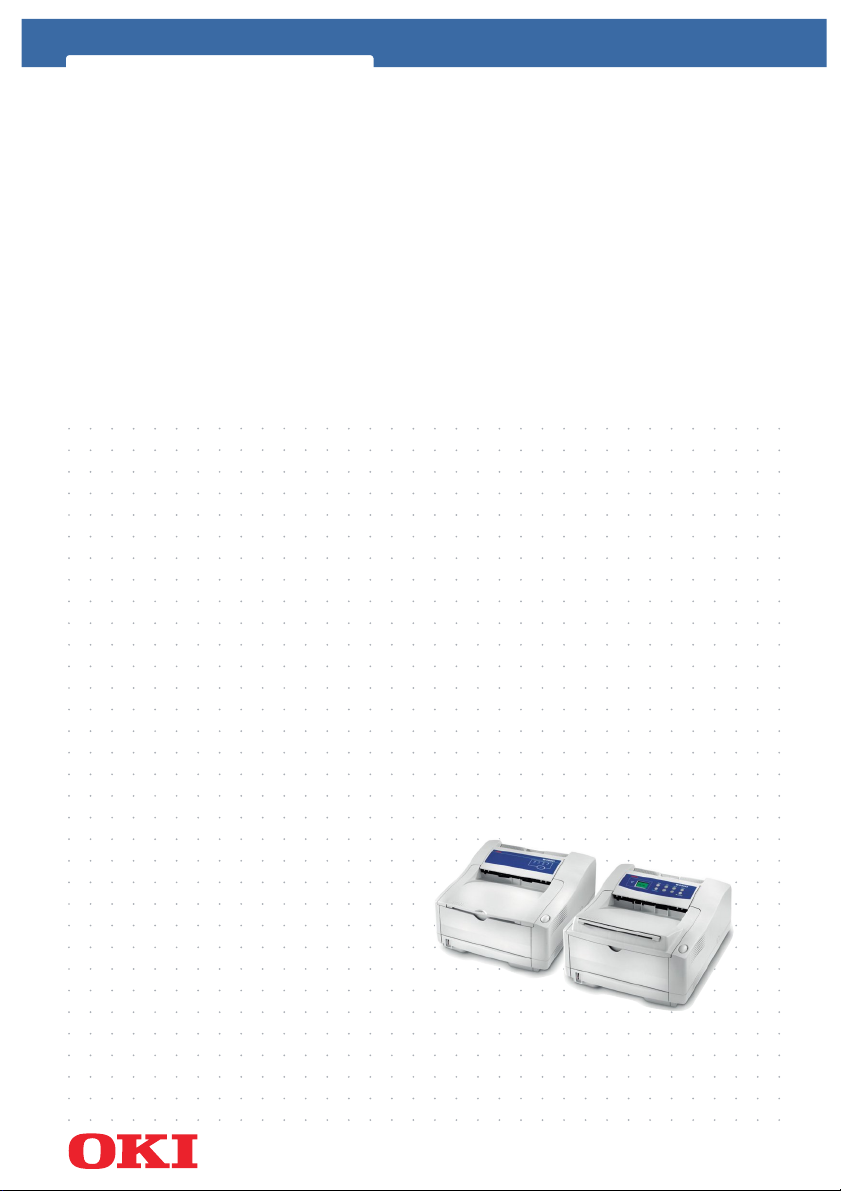
B4200 / B4300
l
KÄYTTÄJÄN OPAS
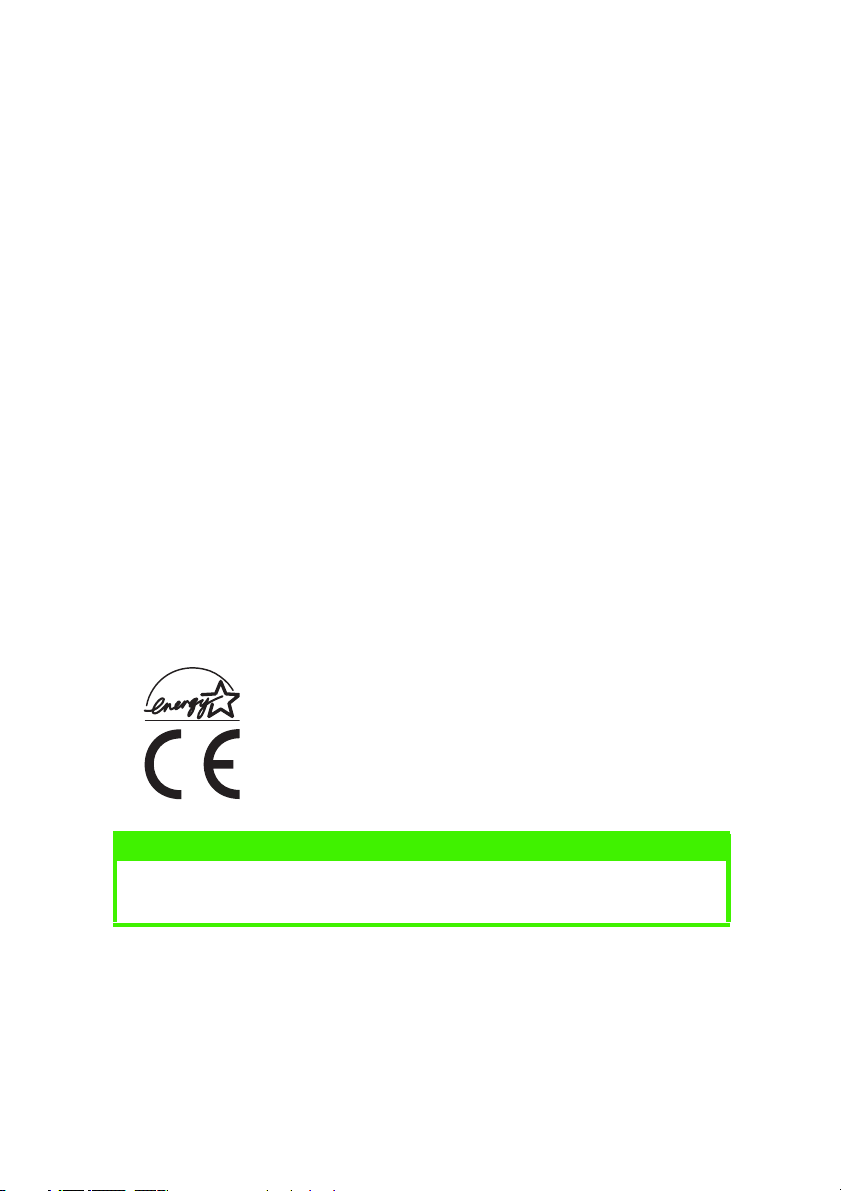
Kaikki voitava on tehty, jotta tämän oppaan tiedot ovat kattavia, oikeita ja
ajanmukaisia. Valmistaja ei ota vastuuta siitä riippumattomista virheistä. Valmistaja ei
myöskään voi taata, että tässä oppaassa mainittuihin muiden valmistajien ohjelmiin
tai laitteisiin tehdyt muutokset eivät vaikuta oppaan tietojen luotettavuuteen. Muiden
valmistajien ohjelmien mainitseminen ei merkitse suosittelua.
Vaikka tästä asiakirjasta on pyritty tekemään mahdollisimman tarkka ja hyödyllinen,
valmistaja ei anna mitään takuuta, suoraa tai epäsuoraa, sen sisältämien tietojen
tarkkuudesta.
Ajan tasalla olevat ohjaimet ja ohjeet ovat ladattavissa Oki Europe-Internet-sivustosta:
http://www.okieurope.com
07038609 Ensimmäinen painos 01/2003. Copyright © 2003. Kaikki oikeudet
pidätetään.
Oki ja Microline ovat Oki Electric Industry Company, Ltd:n rekisteröityjä
tavaramerkkejä.
Energy Star on USA:n ympäristöviraston tavaramerkki.
Hewlett-Packard, HP ja LaserJet ovat Hewlett-Packard Companyn rekisteröityjä
tavaramerkkejä.
Microsoft, MS-DOS ja Windows ovat Microsoft Corporationin rekisteröityjä
tavaramerkkejä.
Apple, Macintosh, Mac ja Mac OS ovat Apple Computer Companyn rekisteröityjä
tavaramerkkejä.
Muut tuotenimet ja merkkinimet ovat omistajiensa rekisteröityjä tavaramerkkejä tai
tavaramerkkejä.
Energy Star –ohjelman jäsenenä valmistaja on varmistanut, että tämä
tuote täyttää Energy Star –ohjeet energiatehokkuudelle.
Tämä tuote noudattaa direktiivejä 89/336/EEC ja 73/23/EEC 1
jäsenvaltioiden elektromagneettista yhteensopivuutta ja matalaa
jännitettä.
HUOM
Oppaassa mainittu PostScript-emulointiominaisuus on saatavissa vain
muutamissa maissa.
> 2
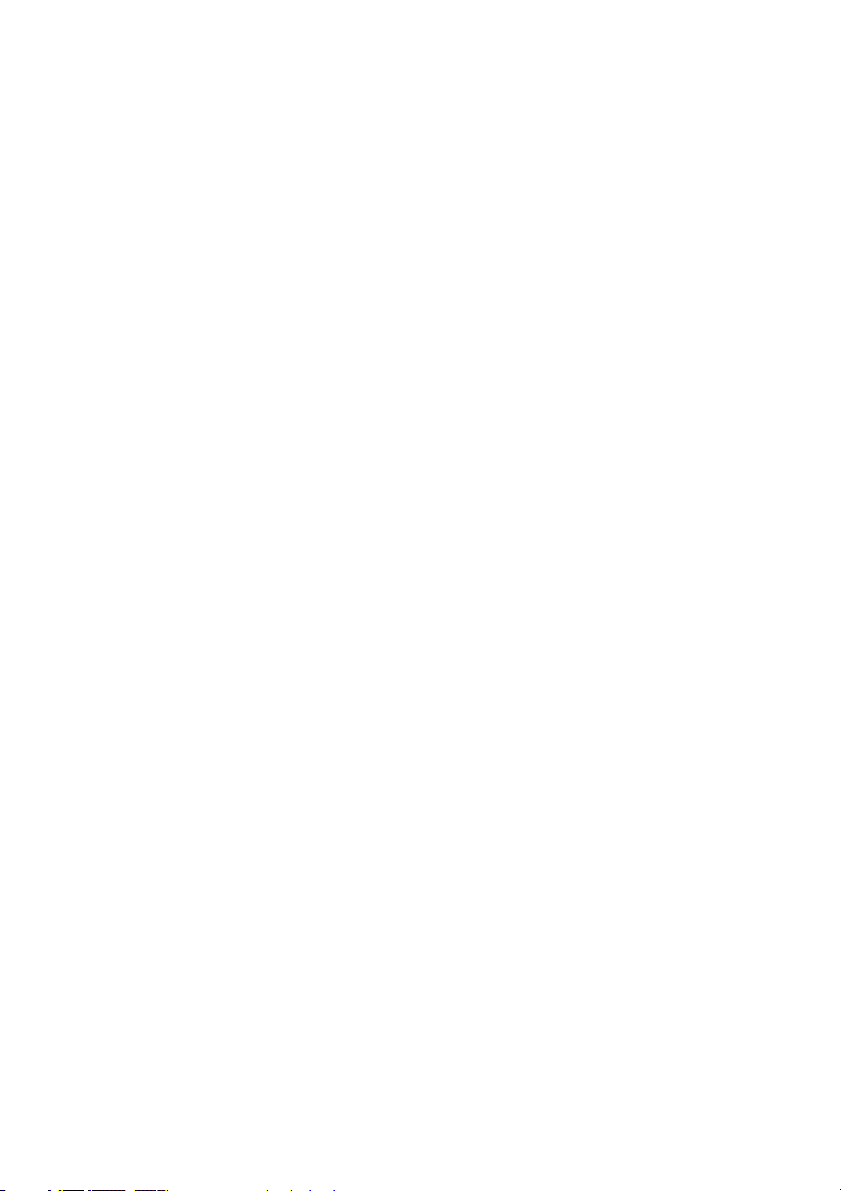
SISÄLLYS
Johdanto . . . . . . . . . . . . . . . . . . . . . . . . . . . . . . . . . . . . . . . . . . . . 7
Kirjoittimen ominaisuudet . . . . . . . . . . . . . . . . . . . . . . . . . . . 7
Kirjoittimen käyttö . . . . . . . . . . . . . . . . . . . . . . . . . . . . . . . . . 8
Tämän oppaan käyttö . . . . . . . . . . . . . . . . . . . . . . . . . . . . . . . . . 9
Sähköinen käyttö . . . . . . . . . . . . . . . . . . . . . . . . . . . . . . . . . . 9
Sivujen tulostus . . . . . . . . . . . . . . . . . . . . . . . . . . . . . . . . . . 11
Käytetyt lyhenteet. . . . . . . . . . . . . . . . . . . . . . . . . . . . . . . . . 12
Kirjoittimen osat. . . . . . . . . . . . . . . . . . . . . . . . . . . . . . . . . . . . .13
Käyttöpaneelit . . . . . . . . . . . . . . . . . . . . . . . . . . . . . . . . . . . . . . 16
B4200 . . . . . . . . . . . . . . . . . . . . . . . . . . . . . . . . . . . . . . . . . . 17
Käyttöpaneeli . . . . . . . . . . . . . . . . . . . . . . . . . . . . . . . . . 17
LED-merkkivalot . . . . . . . . . . . . . . . . . . . . . . . . . . . . . . . 17
Ohjauspainike . . . . . . . . . . . . . . . . . . . . . . . . . . . . . . . . . 18
Status Monitor -ohjelma. . . . . . . . . . . . . . . . . . . . . . . . . 20
Valikon toiminnot . . . . . . . . . . . . . . . . . . . . . . . . . . . . . . 24
Näytön kielen vaihto. . . . . . . . . . . . . . . . . . . . . . . . . . . . 24
Valikkoasetuksien tulostus . . . . . . . . . . . . . . . . . . . . . . 24
B4300, B4300n, B4300nPS. . . . . . . . . . . . . . . . . . . . . . . . . 26
Käyttöpaneeli . . . . . . . . . . . . . . . . . . . . . . . . . . . . . . . . . 26
Paneelin osat. . . . . . . . . . . . . . . . . . . . . . . . . . . . . . . . . . 26
Valikon toiminnot . . . . . . . . . . . . . . . . . . . . . . . . . . . . . . 27
Näytön kielen valinta . . . . . . . . . . . . . . . . . . . . . . . . . . . 35
Valikkoasetuksien tulostus . . . . . . . . . . . . . . . . . . . . . . 35
Paperin ja muun tulostusmateriaalin valitseminen . . . . . . . . . 37
Paperi- ja kirjekuorityypit. . . . . . . . . . . . . . . . . . . . . . . . . . .37
Kalvot ja tarrat . . . . . . . . . . . . . . . . . . . . . . . . . . . . . . . . . . . 38
Paperin lataaminen . . . . . . . . . . . . . . . . . . . . . . . . . . . . . . . 39
Valmiiden tulosteiden kuvapuolen suunta . . . . . . . . . . . . . 40
Automaattisyöttö . . . . . . . . . . . . . . . . . . . . . . . . . . . . . . . . . 41
Kirjekuorien tulostus . . . . . . . . . . . . . . . . . . . . . . . . . . . . . . 41
Paksut paperit ja käyntikorttipohjat . . . . . . . . . . . . . . . . . . 42
Paperin syöttö, koko ja tulostusmateriaaliin
liittyvät asetukset . . . . . . . . . . . . . . . . . . . . . . . . . . . . . . . . 43
B4200 . . . . . . . . . . . . . . . . . . . . . . . . . . . . . . . . . . . . . . . 43
B4300, B4300n, B4300nPS . . . . . . . . . . . . . . . . . . . . . . 45
> 3
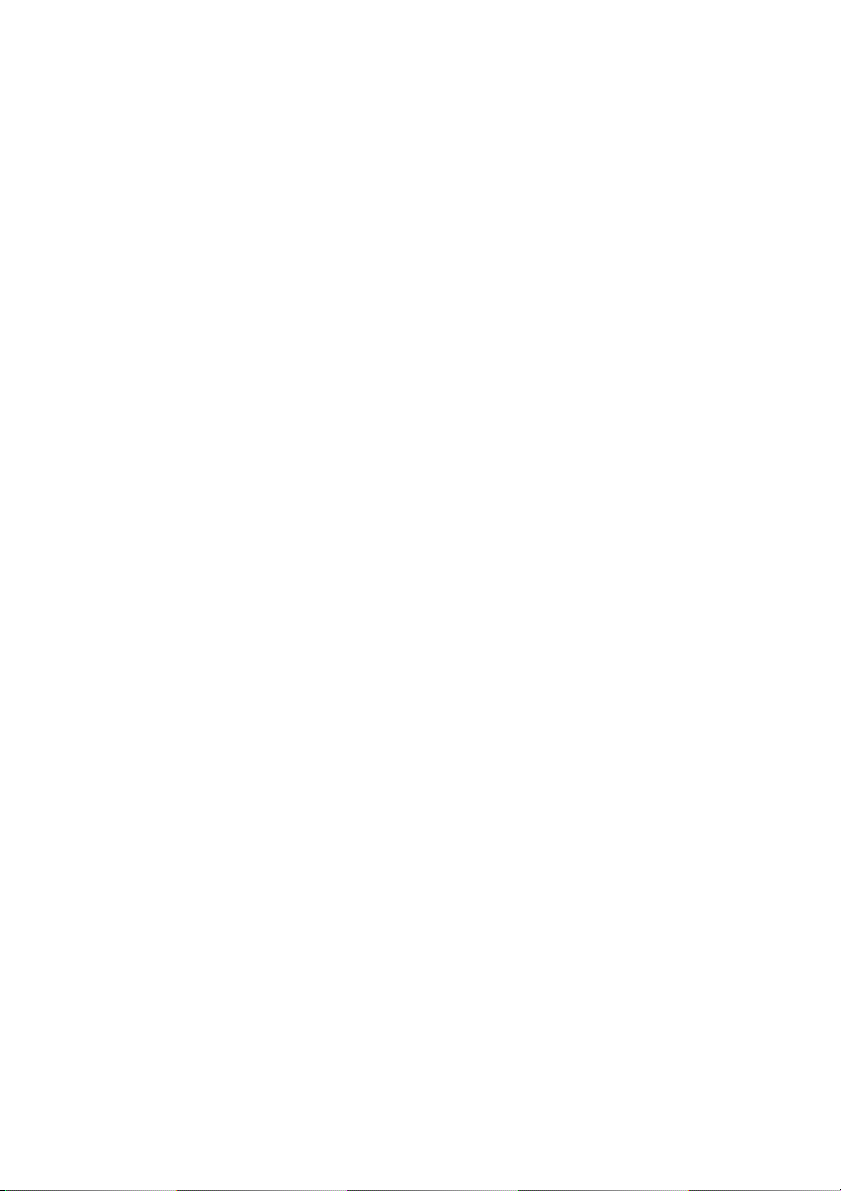
Liitännät . . . . . . . . . . . . . . . . . . . . . . . . . . . . . . . . . . . . . . . . . . . 48
Kirjoitinohjaimet . . . . . . . . . . . . . . . . . . . . . . . . . . . . . . . . . . . . 49
Windows-käyttöjärjestelmä. . . . . . . . . . . . . . . . . . . . . . . . . 50
Asennetut lisävarusteet . . . . . . . . . . . . . . . . . . . . . . . . . 50
Macintosh-käyttöjärjestelmä. . . . . . . . . . . . . . . . . . . . . . . .51
Asennetut lisävarusteet . . . . . . . . . . . . . . . . . . . . . . . . . 51
Käyttö . . . . . . . . . . . . . . . . . . . . . . . . . . . . . . . . . . . . . . . . . . . . . 52
Kirjoitinasetukset Windows-käyttöjärjestelmässä. . . . . . . 52
Windows-sovellusten tulostusasetukset. . . . . . . . . . . . 52
Asetukset Windowsin ohjauspaneelin kautta . . . . . . . . 64
Kirjoitinasetukset Macintosh-käyttöjärjestelmässä . . . . . 71
Kulutustarvikkeet ja huolto . . . . . . . . . . . . . . . . . . . . . . . . . . . . 72
Kulutustarvikkeiden tilausohjeet . . . . . . . . . . . . . . . . . . . . 72
Värikasetin kesto . . . . . . . . . . . . . . . . . . . . . . . . . . . . . . . . . 72
Koska värikasetti on vaihdettava?. . . . . . . . . . . . . . . . . . . . 73
B4200 . . . . . . . . . . . . . . . . . . . . . . . . . . . . . . . . . . . . . . . 73
B4300, B4300n, B4300nPS . . . . . . . . . . . . . . . . . . . . . . 73
Värikasetin vaihto. . . . . . . . . . . . . . . . . . . . . . . . . . . . . . . . . 73
Kuvarummun kesto. . . . . . . . . . . . . . . . . . . . . . . . . . . . . . . . 75
Koska kuvarumpu on vaihdettava? . . . . . . . . . . . . . . . . . . . 75
B4200 . . . . . . . . . . . . . . . . . . . . . . . . . . . . . . . . . . . . . . . 75
B4300, B4300n, B4300nPS . . . . . . . . . . . . . . . . . . . . . . 75
Kuvarummun vaihto . . . . . . . . . . . . . . . . . . . . . . . . . . . . . . . 76
Rumpulaskurin nollaus . . . . . . . . . . . . . . . . . . . . . . . . . . . .76
B4200 . . . . . . . . . . . . . . . . . . . . . . . . . . . . . . . . . . . . . . . 77
B4300, B4300n, B4300nPS . . . . . . . . . . . . . . . . . . . . . . 77
Puhdistussivun tulostus. . . . . . . . . . . . . . . . . . . . . . . . . . . . 77
B4200 . . . . . . . . . . . . . . . . . . . . . . . . . . . . . . . . . . . . . . . 77
B4300, B4300n, B4300nPS . . . . . . . . . . . . . . . . . . . . . . 78
LED-yksikön puhdistus. . . . . . . . . . . . . . . . . . . . . . . . . . . . . 79
Vianmääritys. . . . . . . . . . . . . . . . . . . . . . . . . . . . . . . . . . . . . . . . 80
Tila- ja virheilmoitukset . . . . . . . . . . . . . . . . . . . . . . . . . . . .80
B4200 . . . . . . . . . . . . . . . . . . . . . . . . . . . . . . . . . . . . . . . 80
B4300, B4300n, B4300nPS . . . . . . . . . . . . . . . . . . . . . . 80
Paperitukokset . . . . . . . . . . . . . . . . . . . . . . . . . . . . . . . . . . . 81
Syöttötukos. . . . . . . . . . . . . . . . . . . . . . . . . . . . . . . . . . . . . .82
Kuljetus- tai ulostulotukos . . . . . . . . . . . . . . . . . . . . . . . . . . 82
Tulostuslaatuun liittyvät ongelmat . . . . . . . . . . . . . . . . . . . 83
> 4
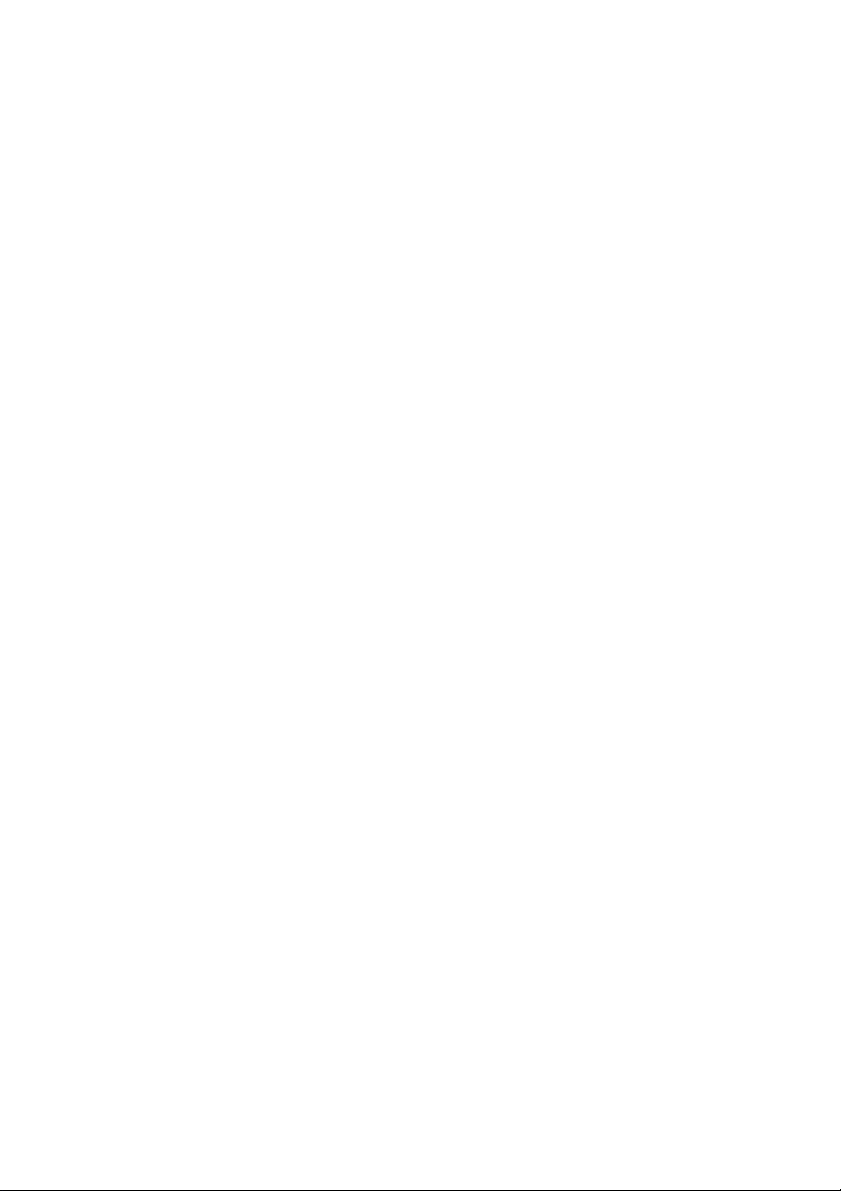
Ohjelmistoon liittyvät ongelmat . . . . . . . . . . . . . . . . . . . . .85
Laiteviat. . . . . . . . . . . . . . . . . . . . . . . . . . . . . . . . . . . . . . . . . 86
Asennusvaihtoehdot . . . . . . . . . . . . . . . . . . . . . . . . . . . . . . . . . 87
Asennusohjeet . . . . . . . . . . . . . . . . . . . . . . . . . . . . . . . . . . . 87
Tekniset tiedot . . . . . . . . . . . . . . . . . . . . . . . . . . . . . . . . . . . . . . 88
Yleistä . . . . . . . . . . . . . . . . . . . . . . . . . . . . . . . . . . . . . . . . . . 88
Kokonaismitat. . . . . . . . . . . . . . . . . . . . . . . . . . . . . . . . . . . . 89
Paperityyppeihin ja lokeroihin liittyvät tiedot . . . . . . . . . . 90
Huomautukset/symbolit/termit. . . . . . . . . . . . . . . . . . . 91
Hakemisto. . . . . . . . . . . . . . . . . . . . . . . . . . . . . . . . . . . . . . . . . . 92
OKI-yhteystiedot . . . . . . . . . . . . . . . . . . . . . . . . . . . . . . . . . . . . 95
> 5
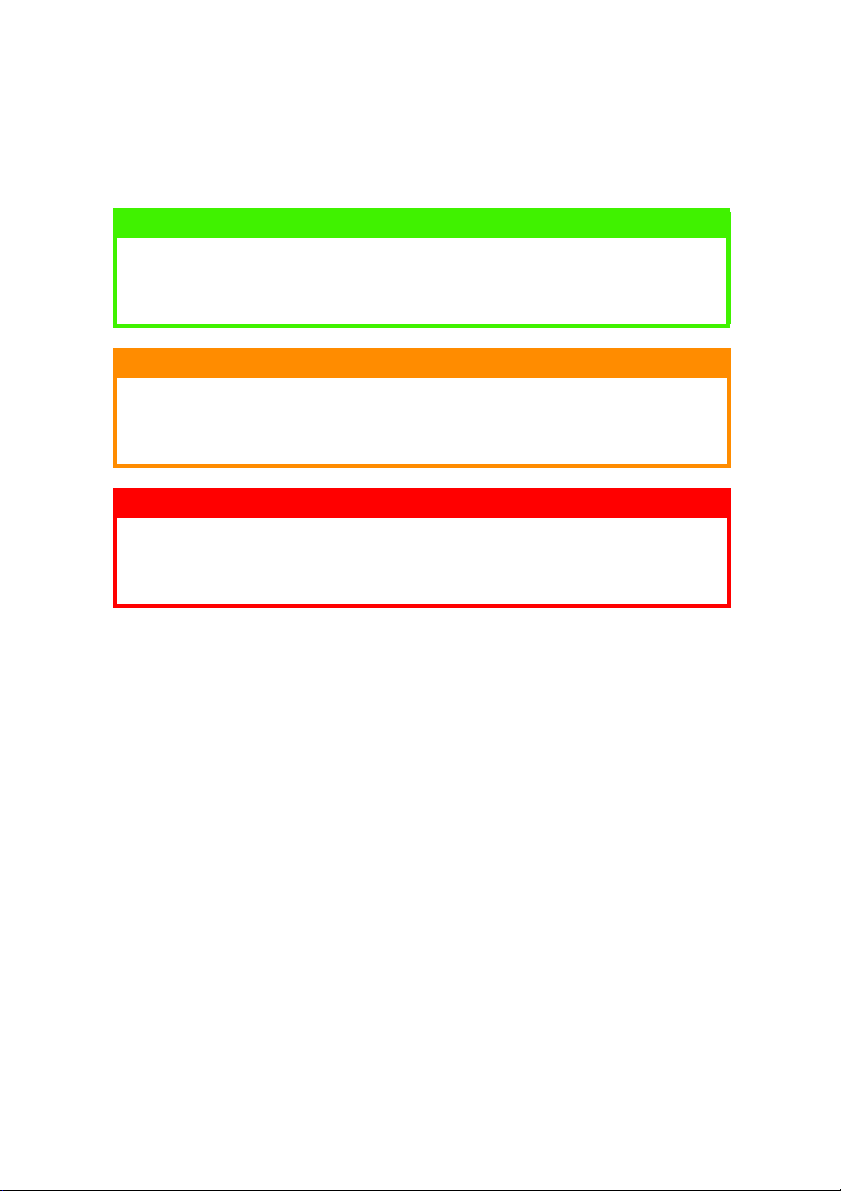
HUOMAUTUKSET, VAROITUKSET JA
VAARAILMOITUKSET
HUOM
Huomautus on tässä oppaassa tämän näköinen. Huomautus tarjoaa
muuta tekstiä täydentävää lisätietoa, joka voi auttaa sinua tuotteen
käyttämisessä ja ymmärtämisessä.
VAROITUS!
Varoitus on tässä oppaassa tämän näköinen. Varoitus tarjoaa
lisätietoa, jonka huomiotta jättäminen voi johtaa laitteen
virhetoimintaan tai vahingoittumiseen.
VAARA!
Vaarailmoitus on tässä oppaassa tämän näköinen. Varoitus tarjoaa
lisätietoa, jonka huomiotta jättäminen voi aiheuttaa käyttäjän
vammautumisen riskin.
> 6
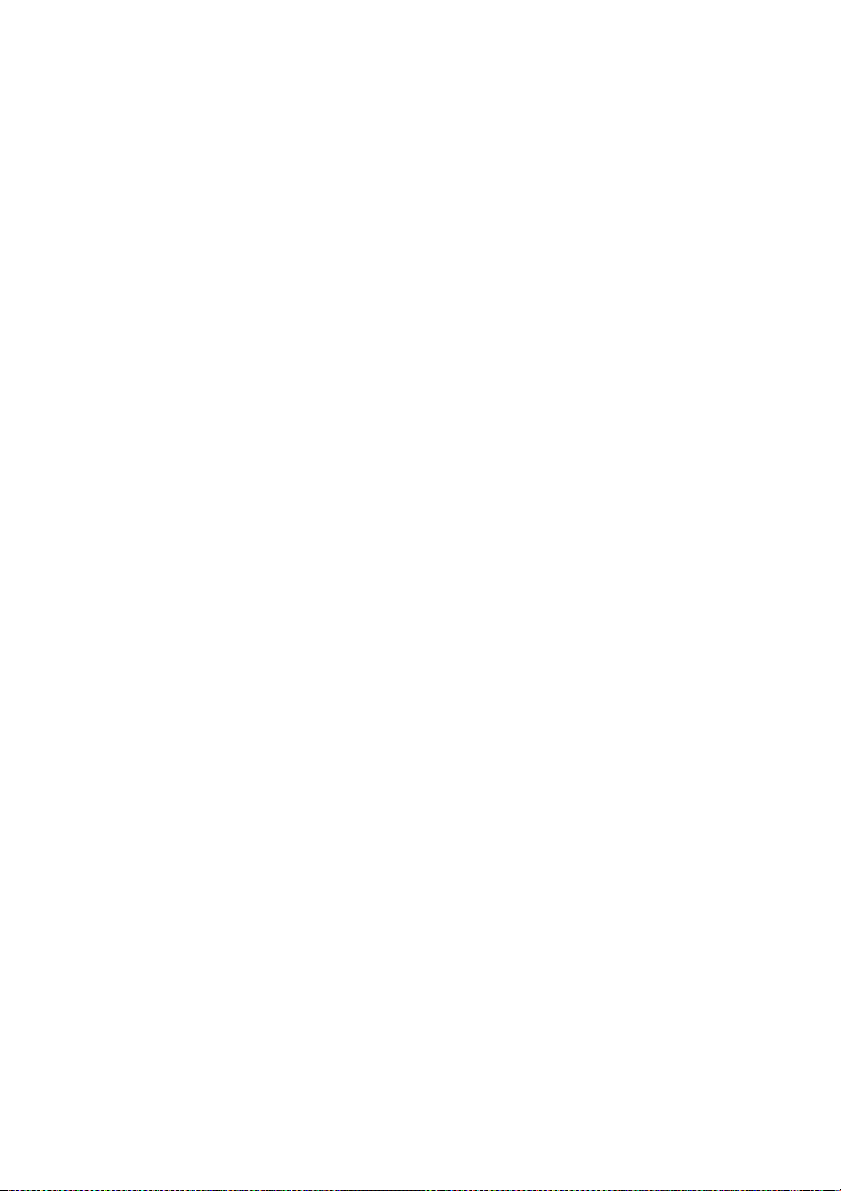
JOHDANTO
Onnittelumme uuden 18 sivua minuutissa tulostavan mv-kirjoittimen
hankinnan johdosta.
Kirjoitin on varustettu kehittyneillä ominaisuuksilla, joiden ansiosta
mv-tulosteet tulostuvat terävinä monille erilaisille
tulostusmateriaaleille.
Kirjoittimen tärkeimmät ominaisuudet on luetteloitu alla.
KIRJOITTIMEN OMINAISUUDET
> Neljä erilaista mallia: B4200, B4300, B4300n (n tarkoittaa,
että verkkokortti sisältyy toimitukseen) ja B4300nPS (nPS
tarkoittaa, että verkkokortti ja PostScript PS Level 3 -
emulointiin tarvittava DIMM-muisti sisältyvät toimitukseen).
> Muisti: 8 Mt (B4200); 16 Mt (B4300, B4300n, B4300nPS).
> Suurnopeustulostus: 18 sivua minuutissa.
> Tarkkuus: 600 x 1200 dpi.
> Paperin käsittely: 250 arkkia (80 g/m²).
> Emulointi: Printer Control Language PCL6, PCL5e, Epson FX ja
IBM ProPrinter.
> Viivakoodit: sulautettu SIDM-emulointeja varten.
Lisäksi voidaan asentaa seuraavat lisävarusteet:
> 10/100 BASE-TX -verkkokortti: mahdollistaa B3400:n
liittämisen verkkoon.
> 16 Mt RAM DIMM: kirjoittimen muistinlaajennuksen avulla
voidaan nopeuttaa kookkaiden tiedostojen tulostusta.
> 32 Mt RAM DIMM: kirjoittimen muistinlaajennuksen avulla
voidaan nopeuttaa kookkaiden tiedostojen tulostusta.
> RS232-kortti: mahdollistaa B4300:n liittämisen muihin
laitteisiin sarjaväylän avulla.
> Toinen paperilokero: lisää kirjoittimen
tulostuspaperikapasiteettia 500:lla arkilla (80 g/m²).
JOHDANTO > 7
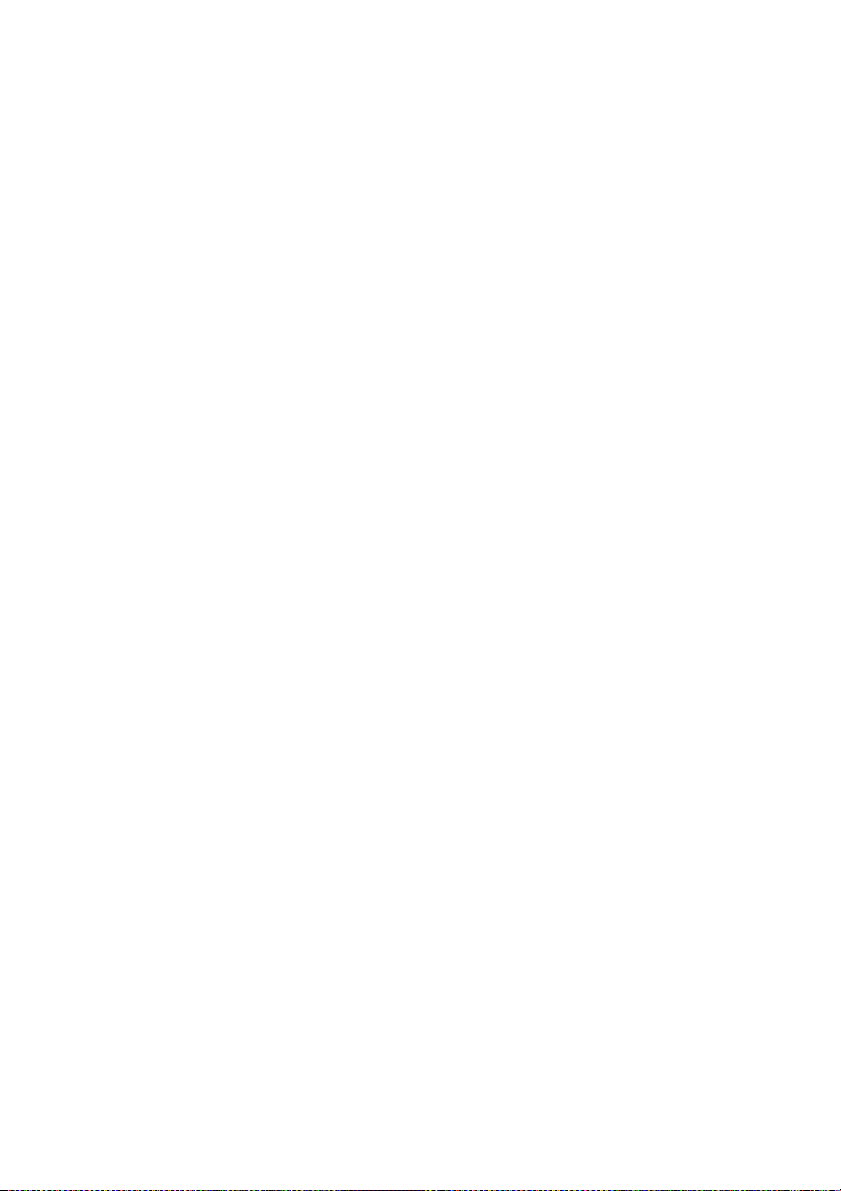
> Monikäyttölokero: laajentaa tulostusmateriaalivaihtoehtojen
määrää (kapasiteetti 100 arkkia (80 g/m²) tai 50 kirjekuorta).
> Voit lisätä yhden seuraavista vaihtoehdoista:
(a) 8 Mt Flash DIMM: mahdollistaa ylimääräisten
kirjasinlajien tai viivakoodien tallennuksen (B4300,
B4300n).
(b) 16 Mt Flash DIMM: mahdollistaa ylimääräisten
kirjasinlajien tai viivakoodien tallennuksen (B4300,
B4300n).
(c) PostScript PS level 3 DIMM: mahdollistaa PostScript-
emuloinnin (B4300, B4300n). Ei voida lisätä
käytettäessä ylimääräistä Flash-muistia.
KIRJOITTIMEN KÄYTTÖ
Kirjoittimen täysipainoisen käytön helpottamiseksi valmistaja on
laatinut erilaista tukimateriaalia, kuten tämän oppaan. Yhteenveto
tukimateriaalista ja sen käyttötarkoituksesta on esitetty seuraavassa
kappaleessa.
JOHDANTO > 8

TÄMÄN OPPAAN KÄYTTÖ
Tämä on kirjoittimen "Käyttäjän opas" (voit ladata viimeisimmän
version Oki Europe -yhtiön Internet-sivuilta osoitteesta
www.okieurope.com) ja muodostaa osan kirjoittimen
tukimateriaalista. Muu tukimateriaali on lueteltu alla:
>Pikaopas: tulostimen poistaminen kuljetuspakkauksesta,
liittäminen tietokoneeseen ja päällekytkentä.
> Tämä Käyttäjän opas: kirjoittimen käyttö ja ominaisuuksien
hyödyntäminen. Mahdollisten vikojen määritys sekä
toiminnan ylläpitoon liittyvät huolto-ohjeet. Mahdollisten
lisävarusteiden asennusohjeet.
>Asennusoppaat: toimitetaan kulutustarvikkeiden ja
lisävarusteiden mukana.
> Internet-sivujen tuki: kirjoittimen ohjaimeen liittyviä Internet-
sivuilla ylläpidettäviä tietoja.
Tämä käyttäjän opas sisältää useampaan kirjoitinmalliin liittyviä
tietoja. Esitetyt kuvat ja käyttöliittymät saattavat siten poiketa
tietyissä tapauksissa kirjoittimenne vastaavista tiedoista.
Mallikohtaiset erot on huomioitava ohjeita luettaessa.
SÄHKÖINEN KÄYTTÖ
Tämä opas on tarkoitettu luettavaksi Adobe Acrobat Reader ohjelman avulla. Käytä Acrobat-ohjelman navigointi- ja
katselutoimintoja.
Voit hakea haluamasi tiedot kahdella eri tavalla:
> Napsauta haluamaasi aihetta näytön vasemmalla reunalla
näkyvästä kirjanmerkkiluettelosta. Näkymä siirtyy aihetta
käsittelevälle sivulle. (Jos kirjanmerkit eivät näy, käytä apuna
Sisällysluetteloa).
> Voit siirtyä hakemistoon napsauttamalla kirjanmerkkiluettelon
"Hakemisto"-vaihtoehtoa. (Jos kirjanmerkit eivät näy, käytä
apuna Sisällysluetteloa). Valitse haluamasi aihe
aakkosjärjestykseen laaditusta hakemistoluettelosta ja
TÄMÄN OPPAAN KÄYTTÖ > 9
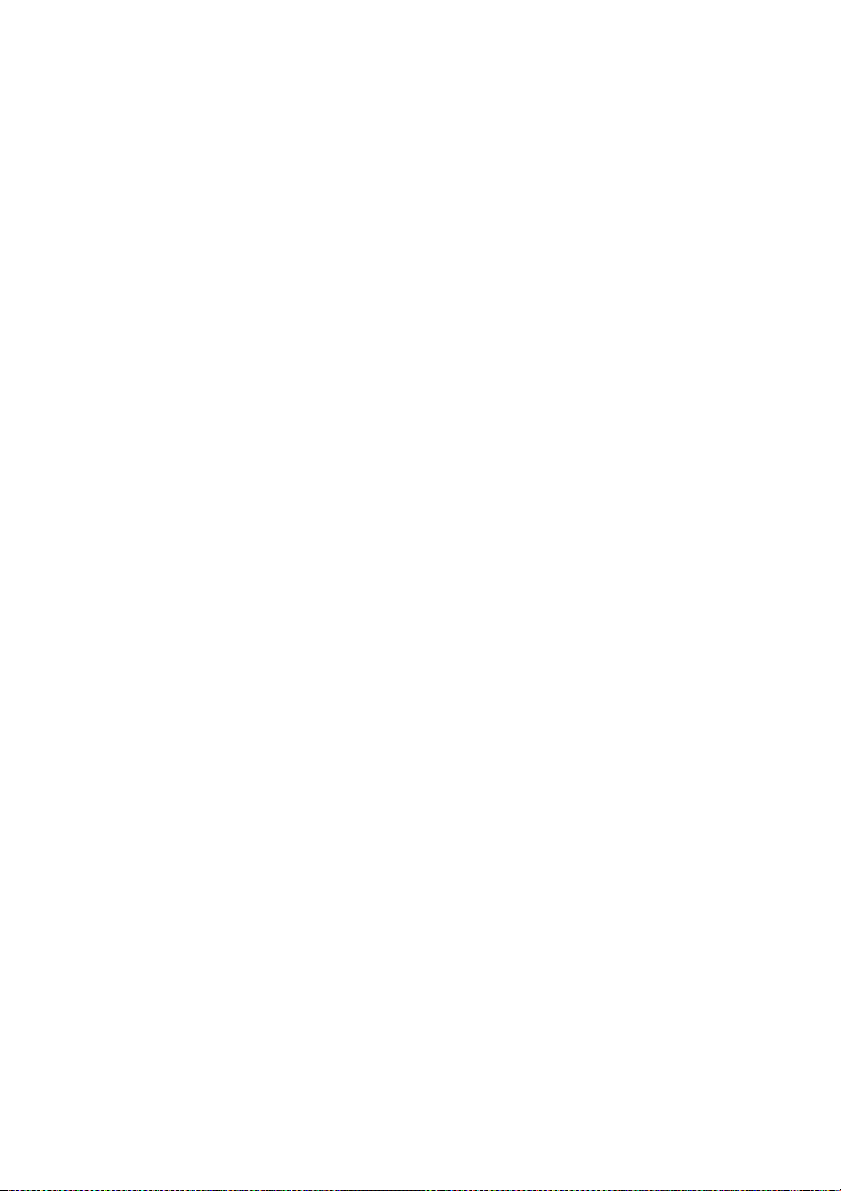
napsauta aihetta vastaavaa sivunumeroa. Näkymä siirtyy
aihetta käsittelevälle sivulle.
TÄMÄN OPPAAN KÄYTTÖ > 10

SIVUJEN TULOSTUS
Voit tulostaa koko oppaan, yksittäisiä sivuja tai kappaleita. Toimi
seuraavasti:
1. Valitse työkaluvalikosta ensin [File] ja sitten [Print] (Tiedosto -
Tulosta) (tai paina Ctrl + P -näppäimiä).
2. Valitse tulostettavat sivut:
(a) [All pages] (Kaikki sivut), jos haluat tulostaa oppaan
kaikki sivut.
(b) [Current page] (Nykyinen sivu) , jos haluat tulostaa
näytöllä näkyvän sivun.
(c) [Pages from] ja [to] (Sivut), kun haluat määrittää
tulostettavan osan aloitus- ja lopetussivun.
3. Napsauta [OK]-painiketta.
TÄMÄN OPPAAN KÄYTTÖ > 11
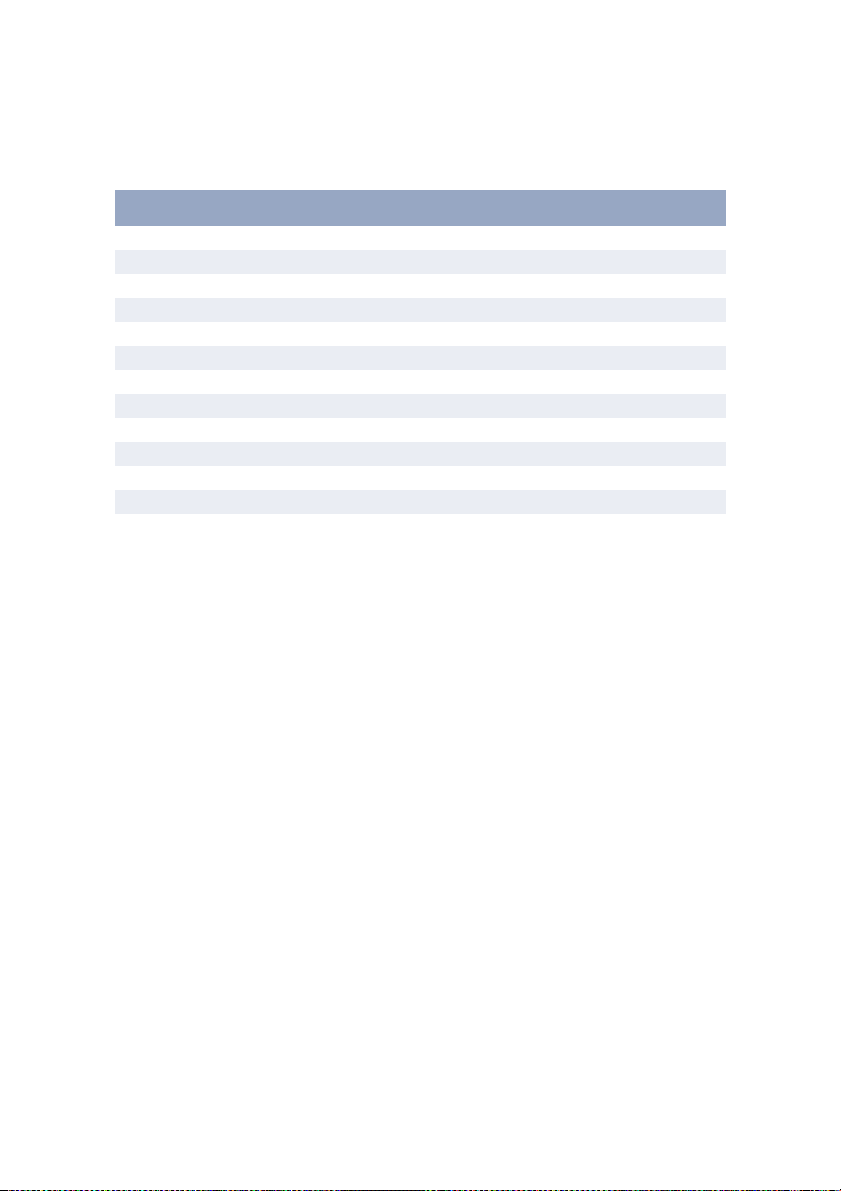
KÄYTETYT LYHENTEET
Tässä oppaassa käytetään seuraavia lyhenteitä:
Lyhenne Selitys
Ctrl Ctrl-näppäin
dpi dots per inch (pistettä tuumalle)
DIMM Dual In-line Memory Module -muistimoduuli
n verkkokortti asennettu
LED Valodiodi (LED-diodi)
MFT Käsinsyöttölokero
MPT Monikäyttölokero:
NIC Network Interface Card -verkkokortti
PCL Printer Control Language -ohjauskieli
PS PostScript (emulointi)
PSE PostScript Emulation eli PostScript-emulointi
RAM RAM-muisti
SIDM Serial Impact Dot Matrix
TÄMÄN OPPAAN KÄYTTÖ > 12
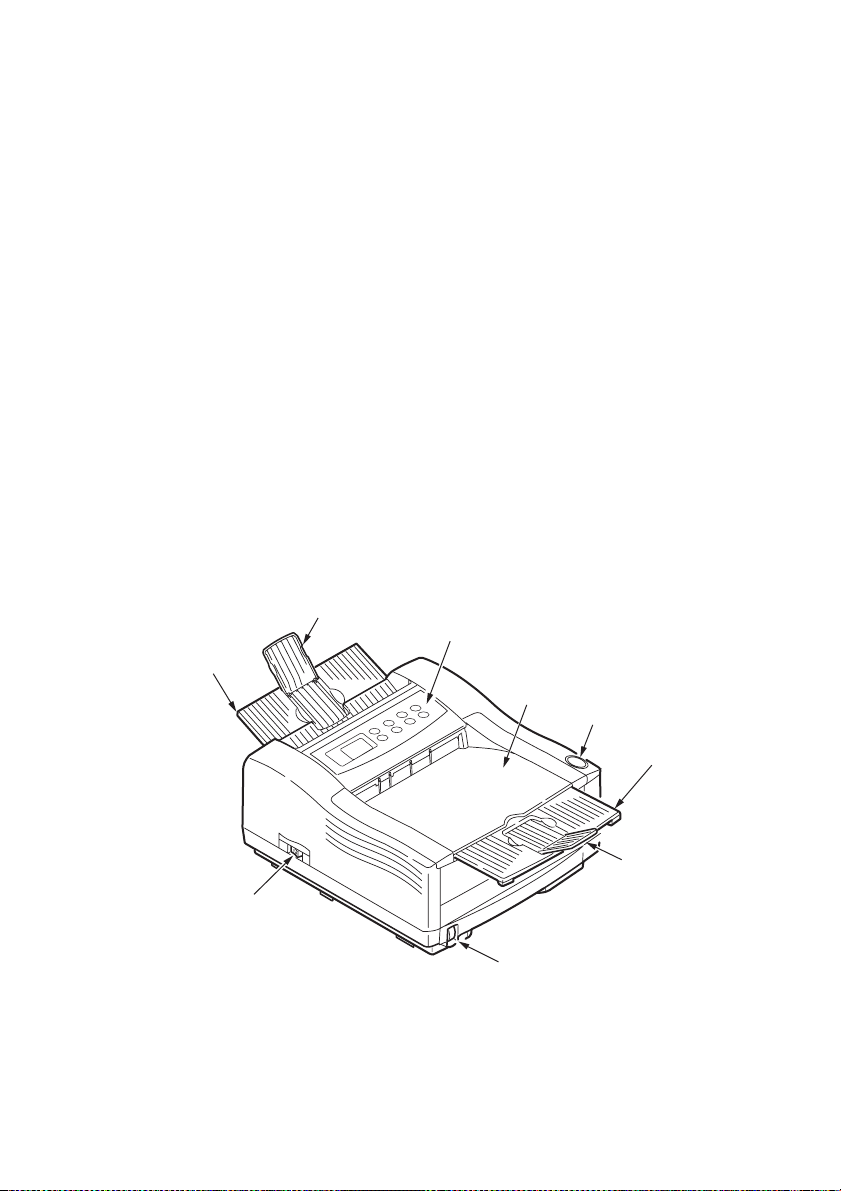
KIRJOITTIMEN OSAT
Seuraavassa kappaleessa kuvattuja käyttöpaneeleita
lukuunottamatta B4200-, B4300-, B4300n- ja B4300nPSkirjoittimien ulkoasut muistuttavat toisiaan. Tärkeimmät osat on
kuvattu seuraavilla sivuilla olevissa kuvissa:
1. Käyttöpaneeli (kuvassa B4300-mallin käyttöpaneeli)
2. Yläluovutusalusta (150 arkkia, tekstipuoli alaspäin)
3. Yläkannen vapautuspainike
4. Yläluovutusalustan jatko-osa
5. Yläluovutusalustan jatko-osan paperinohjain
6. Paperilokeron sisällön osoitin
7. Virtakytkin
8. Takaluovutusalusta (50 arkkia, tekstipuoli ylöspäin)
9. Takaluovutusalustan paperinohjain
9
1
8
2
3
»
4
5
7
6
KIRJOITTIMEN OSAT > 13

10. LED-yksikkö
11. Kuvarumpu
12. Paperin käsinsyöttöalusta (yksittäisarkit, kuvassa suljetussa
asennossa)
13. Paperinsyöttölokero (250 arkkia)
14. Värikasetti
15. Kuumennusyksikkö
16. Yläkansi
16
10
11
·
¯
15
12
13
14
KIRJOITTIMEN OSAT > 14
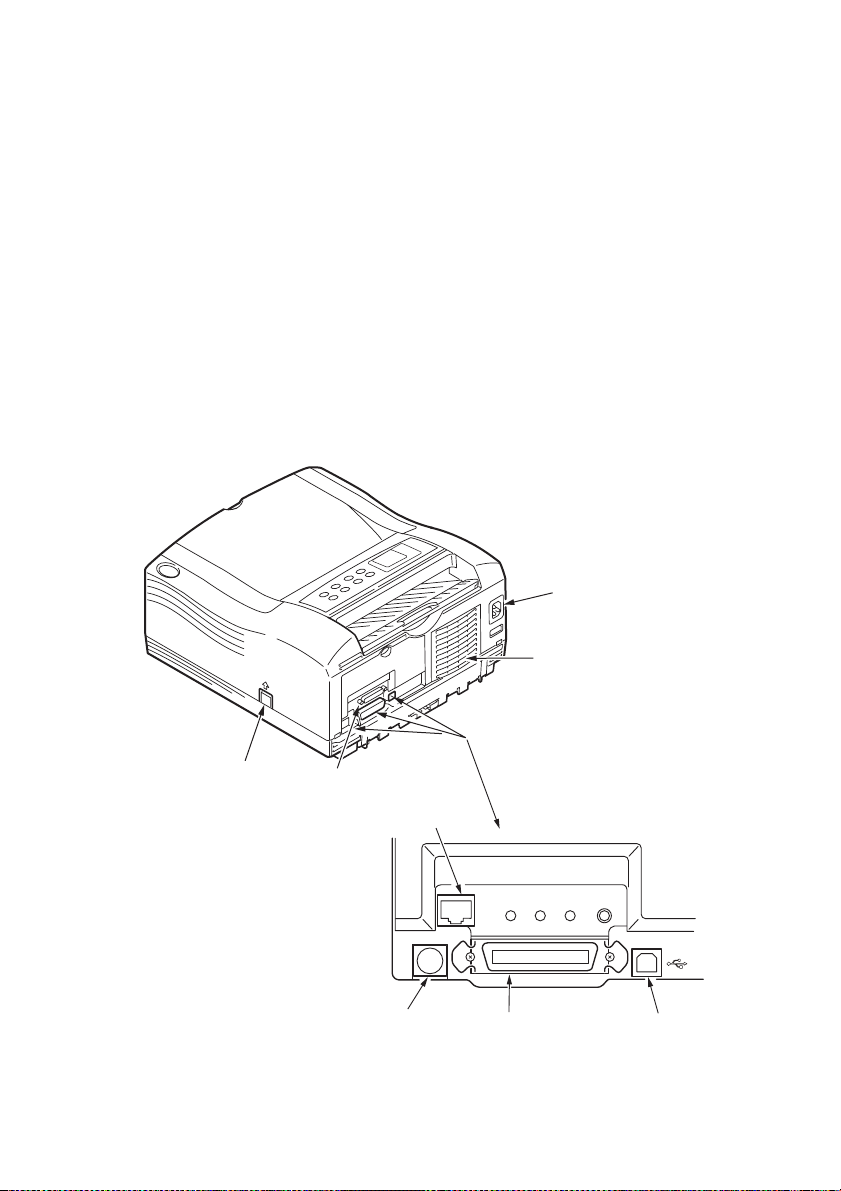
17. Verkkojohdon liitäntä
18. Tuuletin
19. USB-väylän liitin
20. Rinnakkaisväylän liitin
21. Toisen arkinsyöttölokeron (lisävaruste) liitäntä
22. Verkkokortti (ei saatavissa malliin B4200, vakiona malleissa
B4300n ja B4300nPS, lisävarusteena mallissa B4300)
23. RS232-sarjaliitäntäkortti (saatavissa lisävarusteena
ainoastaan malliin B4300)
24. Monikäyttölokeron (lisävaruste) liitin.
17
18
24
23
22
21
KIRJOITTIMEN OSAT > 15
20
19

KÄYTTÖPANEELIT
Tämä kappale sisältää B4200-, B4300-, B4300n- ja B4300nPSkirjoitinmallien käyttöpaneelien käyttöohjeet. Tässä yhteydessä
kuvataan myös Status Monitor -ohjelma, sillä sen avulla voidaan
tarkastella B4200-mallin tilatiedot. Lisäksi ohjelma korvaa
valikkopohjaisen ohjauspaneelin malleissa B4300, B4300n ja
B4300nPS. (Lisätietoja Status Monitor -ohjelman asennuksesta
kohdassa "Kirjoitinohjaimet").
KÄYTTÖPANEELIT > 16
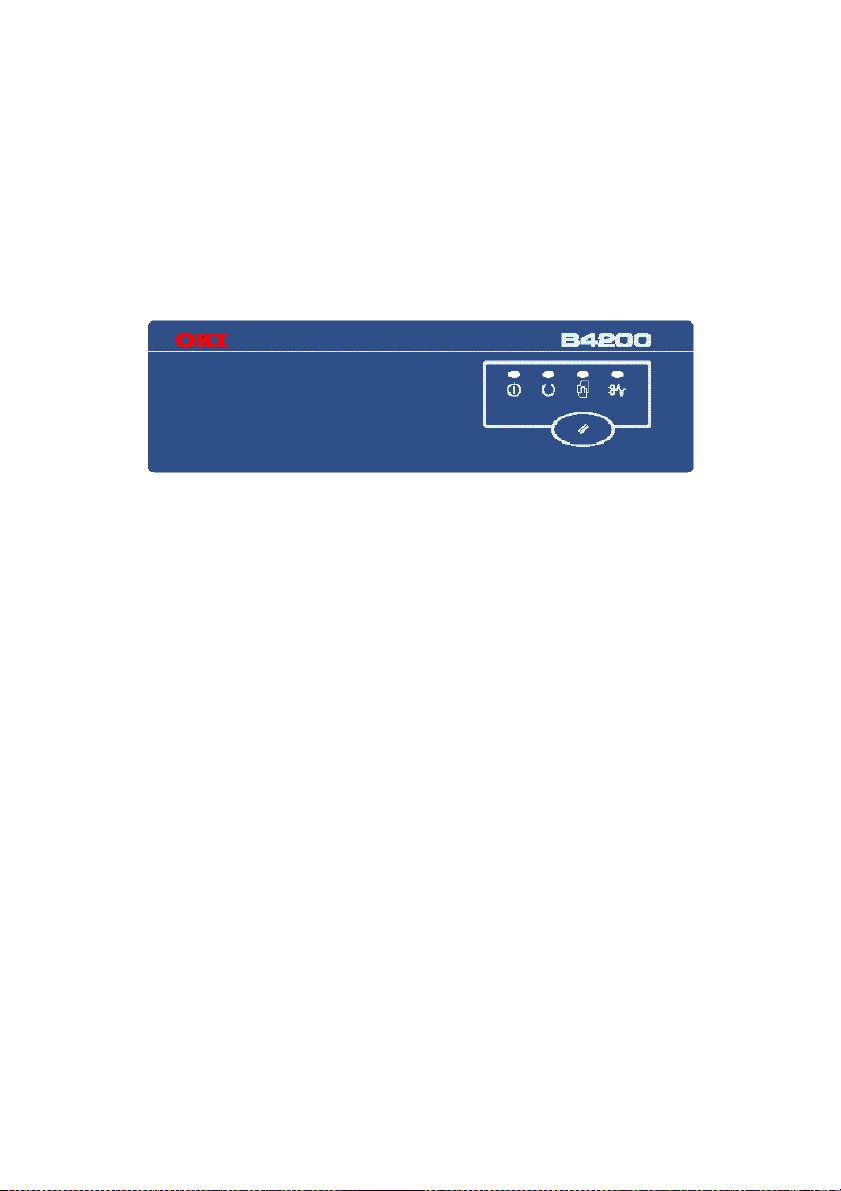
B4200
KÄYTTÖPANEELI
B4200:n käyttöpaneeli sisältää neljä LED-merkkivaloa sekä
ohjauspainikkeen. LED-merkkivalojen merkitys vasemmalta oikealle:
verkkovirta, valmis, käsinsyöttö ja virhe.
LED-MERKKIVALOT
LED-merkkivalot kertovat kirjoittimen tilatiedot. Tiloja on viisi:
> Merkkivalo pois päältä
> Merkkivalo päällä
> Vilkkuva valo 1 - hidas vilkunta - 1 pitkä välähdys joka neljäs
sekunti.
> Vilkkuva valo 2 - vilkunta - 1 välähdys sekunnissa.
> Vilkkuva valo 3 - nopea vilkunta - 4 välähdystä sekunnissa.
Kaikki neljä LED-merkkivaloa välähtävät hetkellisesti päälle, kun
kirjoitin kytketään päälle verkkokytkimen avulla.
Virtamerkkivalo (vihreä)
Tämä merkkivalo syttyy päälle ja pysyy päällä silloin, kun laite
kytketään päälle verkkokytkimen avulla.
KÄYTTÖPANEELIT > 17
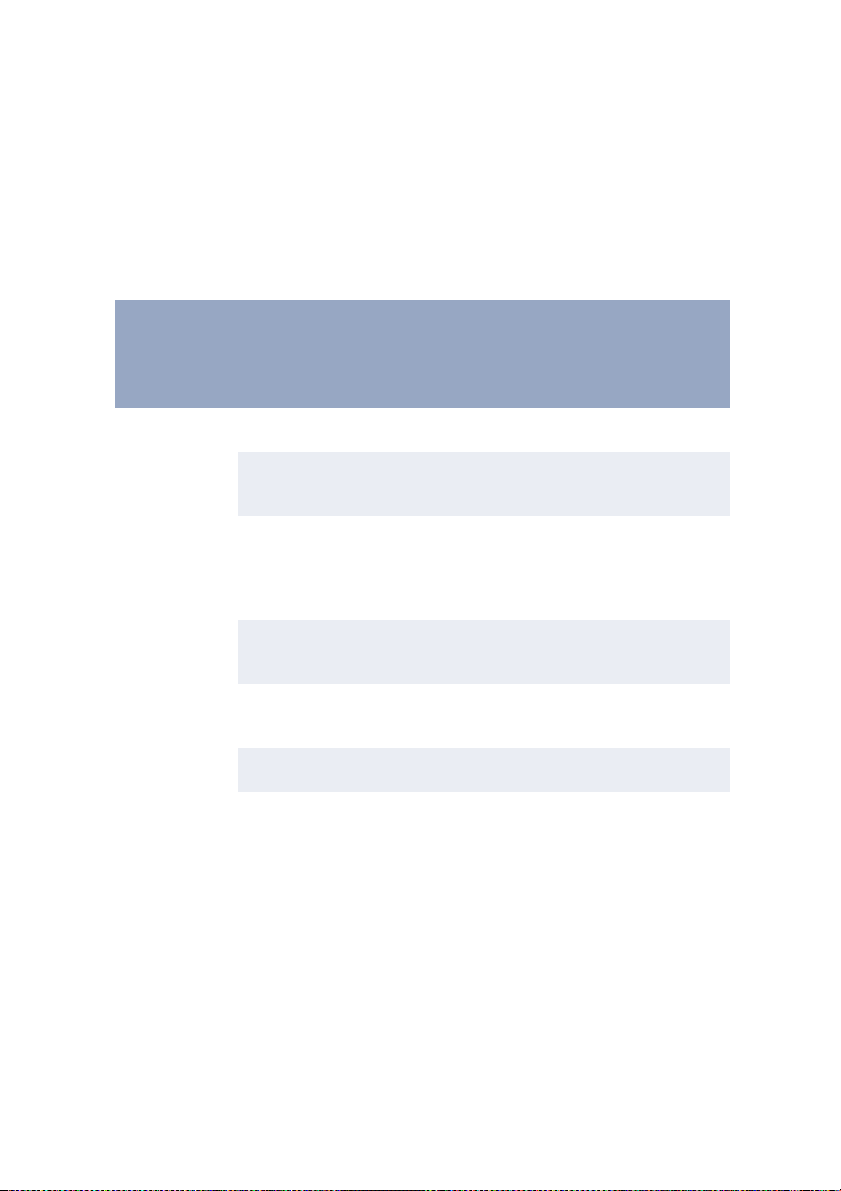
Valmiusmerkkivalo (vihreä)
> Merkkivalo päällä
päällä - kirjoitin on yhteystilassa
päälläpäällä
vastaanottamaan dataa.
> Merkkivalo pois päältä
pois päältä - kirjoitin on yhteydettömässä
pois päältäpois päältä
eikä voi vastaanottaa dataa.
Vilkkuvien merkkivalojen merkitys (x):
Vilkkutyyppi Valmius
merkki
valo
Käsinsyötön
merkkivalo
(Keltainen)
(Vihreä)
Vilkkuva valo 1 hidas vilkunta
Vilkkuva valo 2 välähdys
Vilkkuva valo 3 nopea välähdys
x Kirjoitin käsittelee dataa ja
x Kirjoitin vastaanottaa ja
x Kirjoitin pyytää
x x x Kirjoitinta koskeva
x x x Kirjoitinta koskeva vakava
yhteystilassa ja valmis
yhteystilassayhteystilassa
yhteydettömässä tilassa
yhteydettömässäyhteydettömässä
Virhemerkk
Selitys
ivalo
(Keltainen)
tulostustyö on keskeytetty.
x Kuvarumpu on vaihdettava
xTulostusongelma,
tai väriaine on
loppumassa.
käsittelee dataa
tulostuksen aikana tai
kirjoitin on palautumassa
alkutilaan.
tulostuspaperin
käsinsyöttöä.
paperiongelma tai auki
oleva kansi.
vähäinen vika.
vika.
OHJAUSPAINIKE
Ohjauspainikkeiden päätoiminnot kytketään päälle painamalla
kytkintä hetkellisesti. Päätoiminnot ovat:
> Kirjoittimen kytkentä yhteydettömään tilaan.
> Kirjoittimen kytkentä yhteystilaan (valmiustila).
KÄYTTÖPANEELIT > 18
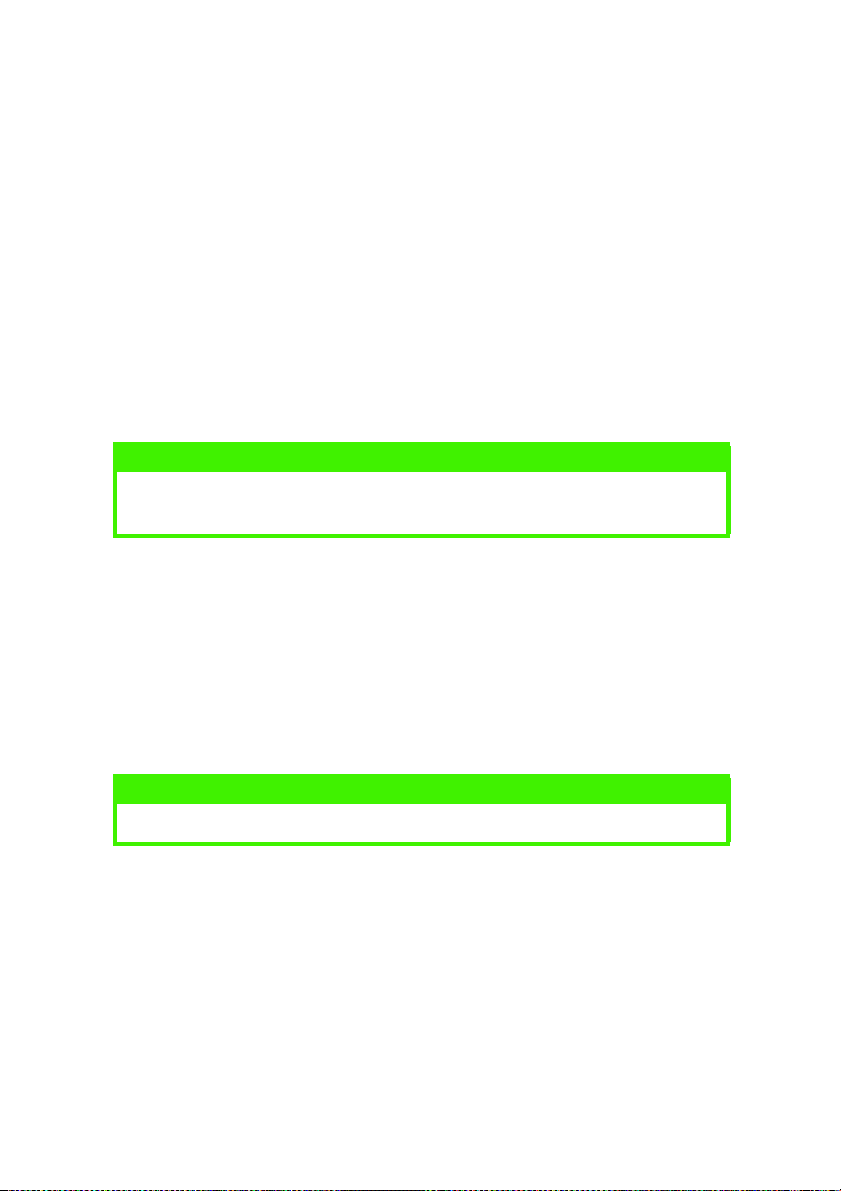
> Tul ostustyön jatkaminen paperivian, paperitukoksen,
tulostuksen ylivuodon, sivujen ylivuodon tai
vastaanottopuskurin ylivuodon jälkeen.
> Tietojen käsittelyn keskeyttäminen silloin, kun kirjoitin
vastaanottaa ja käsittelee dataa.
> Tietojenkäsittelyn jatkaminen.
Ohjauspainikkeiden lisätoiminnot voidaan kytkeä päälle kirjoittimen
ollessa yhteydettömässä tilassa painamalla painike alas ja pitämällä
painike alaspainettuna vähintään kaksi sekuntia ennen painikkeen
vapauttamista. Lisätoiminnot ovat:
> Esittelysivun ja valikkokarttojen tulostus.
HUOM
Esittelysivu ja valikkokartat voidaan tulostaa myös Status Monitor -
ohjelman kautta.
> Puskuriin tulostustyön keskeyttämisen yhteydessä
mahdollisesti jääneiden tietojen tulostus.
Ohjauspainikkeiden muut toiminnot voidaan kytkeä päälle
kirjoittimen ollessa yhteydettömässä tilassa painamalla painike alas
ja pitämällä painike alaspainettuna vähintään viisi sekuntia ennen
painikkeen vapauttamista. Muut toiminnot ovat:
> Puhdistussivun tulostus
HUOM
Puhdistussivu voidaan tulostaa myös Status Monitor -ohjelman kautta.
KÄYTTÖPANEELIT > 19
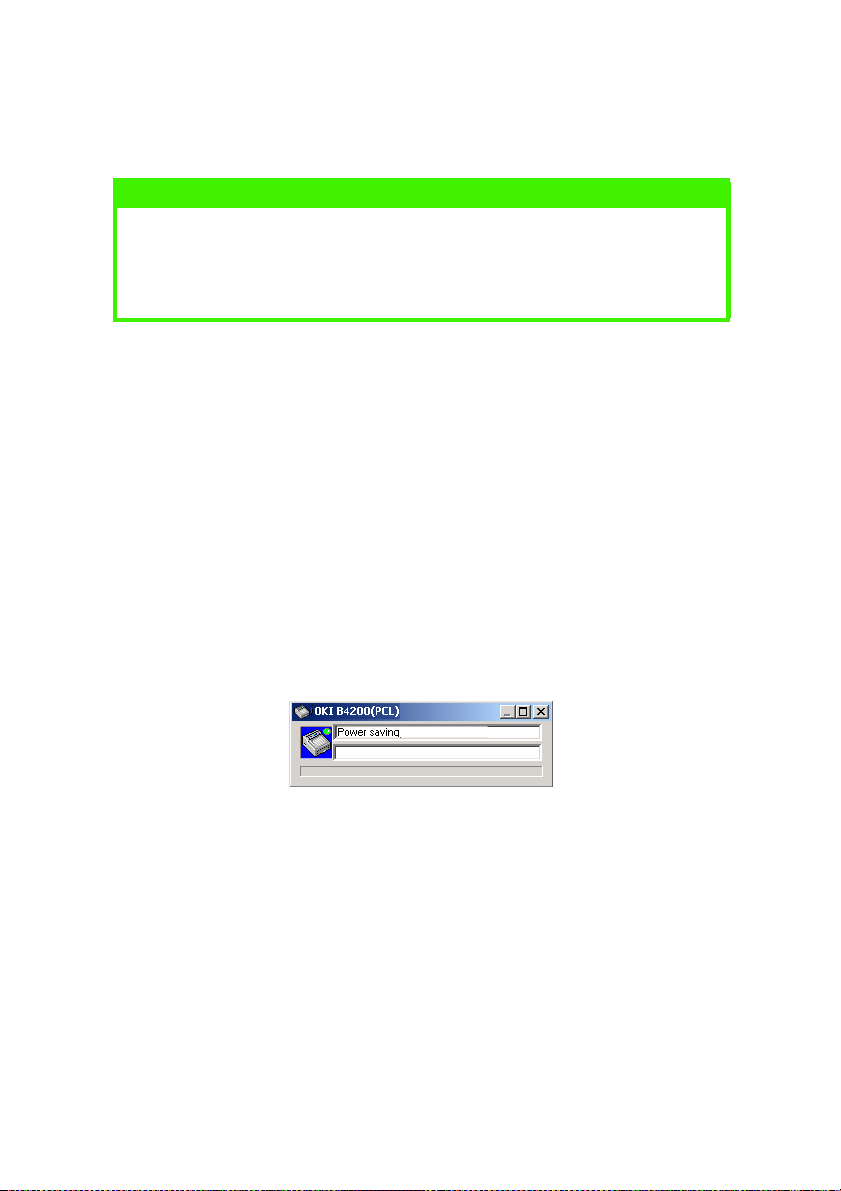
> Kirjoittimen palautus alkutilaan ja puskurin tyhjennys silloin,
kun tulostustyö on keskeytetty.
HUOM
Kirjoitin voidaan palauttaa valmistajan määrittämään oletustilaan
painamalla ohjauspainike alas ja pitämällä se alaspainettuna samalla,
kun kirjoittimen virtakytkin kytketään päälle. LED-merkkivalot
välähtävät, kun kirjoitin on palautunut oletustilaan.
STATUS MONITOR -OHJELMA
Kun olet asentanut kirjoitinohjaimen ohjelmiston tietokoneeseesi,
voit asentaa Status Monitor -ohjelman ja käyttää sitä kirjoittimen
toiminnan seuraamiseen sen käytön aikana. (Lisätietoja
kappaleesssa "Kirjoitinohjaimet"). Status Monitor -ohjelmaa voidaan
myös käyttää kirjoittimen eri asetusten ohjaukseen ja muuttamiseen.
Kirjoittimen Status Monitor -ohjelman käyttö
Voit tarkastella kirjoittimen toimintatiloja sekä tarkastella ja muuttaa
kirjoittimen asetuksia seuraavalla tavalla:
1. Napsauta [Käynnistä], [Ohjelmat] ja valitse lopuksi Status
Monito
Monitor -vaihtoehto. Kirjoittimen nykyinen tila näkyy näytöllä.
MonitoMonito
KÄYTTÖPANEELIT > 20
Status
Status Status
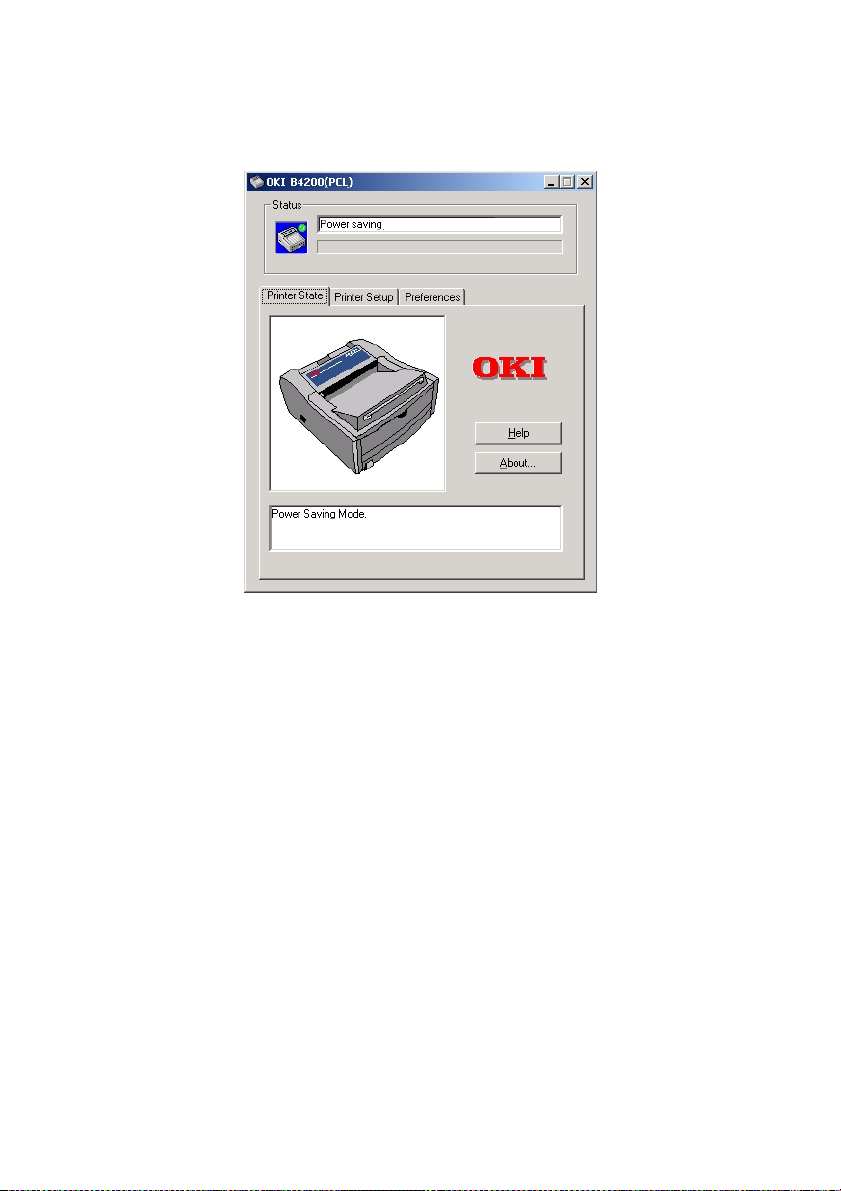
2. Voit napsauttaa ikkunan Suurenna
näkyviin Printer Setup -
Printer Setup - jaPreferences
Printer Setup -Printer Setup -
Suurenna-painiketta, jolloin saat
SuurennaSuurenna
Preferences-välilehdet.
PreferencesPreferences
Printer Setup -välilehti
Tämä välilehti sisältää Printer Menu -painikkeen, jota napsauttamalla
pääset muuttamaan kirjoittimen asetuksia alla lueteltujen välilehtien
KÄYTTÖPANEELIT > 21

kautta. Kaikista ohjelman osista voidaan kutsua yksityiskohtaista online-ohjetoimintoa Help
1. Paper
Paper: voit määrittää vakiolokeron, toissijaisen lokeron, MPF-
PaperPaper
Help-painikkeen avulla.
HelpHelp
lokeron ja käsinsyöttöalustan paperikoon, lokeroiden
järjestyksen ja tulostettavien kopioiden lukumäärän
oletusarvon.
2. Layout
Layout: voit määrittää paperikasetin koon,
LayoutLayout
tulostusemuloinnin, sivulla olevien rivien lukumäärän ja arkin
suunnan.
3. Quality
Quality: voit määrittää tarkkuuden (dpi), tasoituksen ja
QualityQuality
tummuuden.
4. Economy
Economy: voit määrittää virransäästötilan aikaviiveen,
EconomyEconomy
väriaineen säästötoiminnon, auto eject -ajan, toiminnan
alhaisella väriaineen määrällä ja tukoksiin liittyvän
toipumistatavan.
5. Test Print
Test Print: voit tulostaa testisivun, kirjoittimen valikkokartat,
Test PrintTest Print
käytettävissä olevat kirjasinlajit sekä puhdistaa kirjoittimen.
6. Memory
Memory: voit määrittää rasteripuskurin (oletusasetus on
MemoryMemory
auto
auto) ja vahvistaa puskurin koon.
autoauto
7. Maintenance 1
Maintenance 1: voit määrittää kirjoittimen sarja- ja
Maintenance 1Maintenance 1
rinnakkaisväylien asetukset, nollattavien varoituksien
ajastuksen, nollata rumpulaskurin ja valikon.
KÄYTTÖPANEELIT > 22
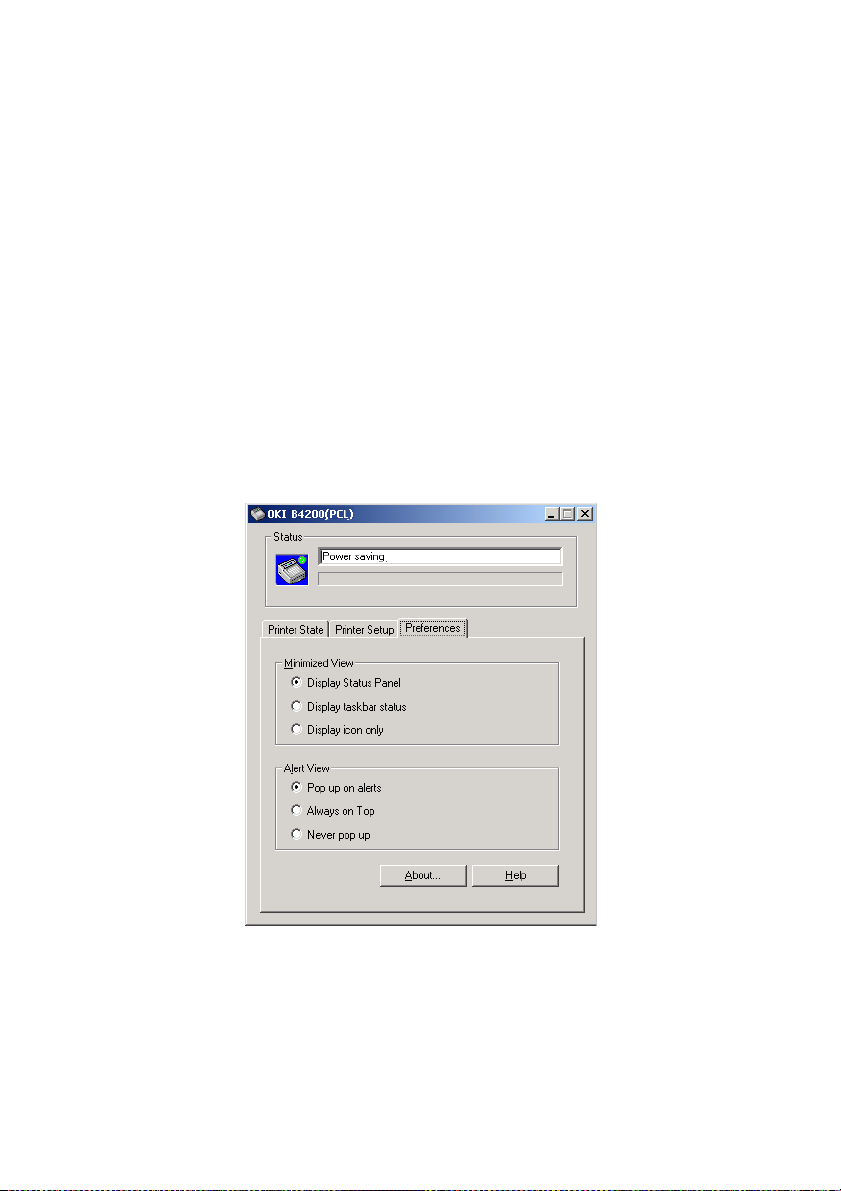
8. Maintenance 2
Maintenance 2: voit säätää tulostuksen ja sivun asemoinnin,
Maintenance 2Maintenance 2
asetukset, kielen, virransäästötilan (käytä/poista käytöstä) ja
määrittää, haluatko tulostaa vikaraportin sekä määrittää
lokeron ID-tunnuksen.
9. About
About: sisältää kirjoittimeen liittyviä tietoja.
AboutAbout
Preferences-välilehti
Tämä välilehti sisältää toiminnot, joiden avulla voidaan määrittää
Status Monitor -ohjelman näyttämät tiedot ja se, kuinka ja milloin
Status Monitor -ikkuna aukeaa näkyviin.
Oletusarvona oleva Alert View -asetus varmistaa, että Status Monitor
-ohjelma ponnahtaa esiin silloin, kun käyttäjää on tiedotettava
toimenpiteitä edellyttävästä tilasta, esimerkiksi alhaisesta
väriaineen määrästä.
KÄYTTÖPANEELIT > 23
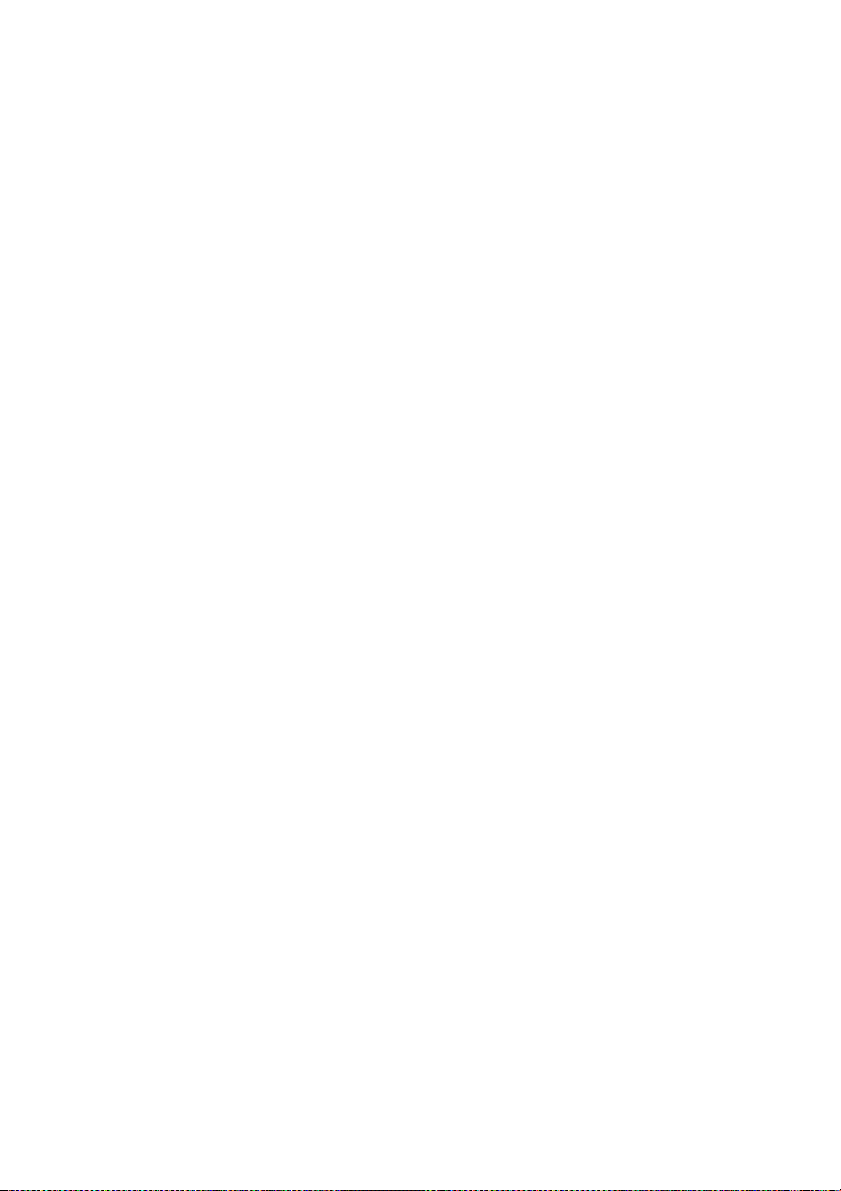
VALIKON TOIMINNOT
Status Monitor-ohjelman kautta suoritetut tulostusvalikon asetukset
voidaan nähdä koottuna tulostetussa Menu Map -valikkokartassa.
(Lisätietoja valikkokartan tulostuksesta seuraavassa kappaleessa).
Usein käy niin, että kirjoitinohjaimien kautta suoritettavat
määritykset kumoavat monet edellä mainituista asetuksista. Eräät
asetukset voidaan kuitenkin määrittää "Printer Setting" -tilaan,
jolloin asetukset saavat oletusarvokseen mainittujen
kirjoitinvalikkojen kautta määritetyt asetukset.
Valikkotoiminnot oletusasetuksineen on taulukoitu kohdassa
"Valikkotoiminnot" (B4300, B4300n ja B4300nPS). On syytä
huomata, että RS232 Menu - ja Network Menu -valikot eivät ole
käytössä B4200-mallin yhteydessä.
NÄYTÖN KIELEN VAIHTO
Voit vaihtaa Status Monitor -ohjelman ikkunassa näkyvän tekstin
kielen seuraavalla tavalla.
1. Käynnistä Status Monitor -ohjelma.
2. Valitse Printer Setup -välilehti.
3. Valitse haluamasi kieli Maintenance 2 -välilehden [Language]-
alasvetovalikosta.
4. Napsauta [OK]-painiketta.
VALIKKOASETUKSIEN TULOSTUS
Valikkoasetukset voidaan tulostaa valikkokartan muodossa
seuraavalla tavalla:
Control-painikkeen käyttö
1. Siirrä kirjoitin yhteydettömään tilaan painamalla Control-
painiketta.
2. Paina ja pidä alaspainettuna Control-painike vähintään
kahden mutta enintään viiden sekunnin ajan.
KÄYTTÖPANEELIT > 24

3. Kirjoitin tulostaa luettelon valikkoasetuksista sekä lisäksi
esittelysivun.
HUOM
Esittelysivu ja valikkokartat voidaan tulostaa myös Status Monitor -
ohjelman kautta.
KÄYTTÖPANEELIT > 25
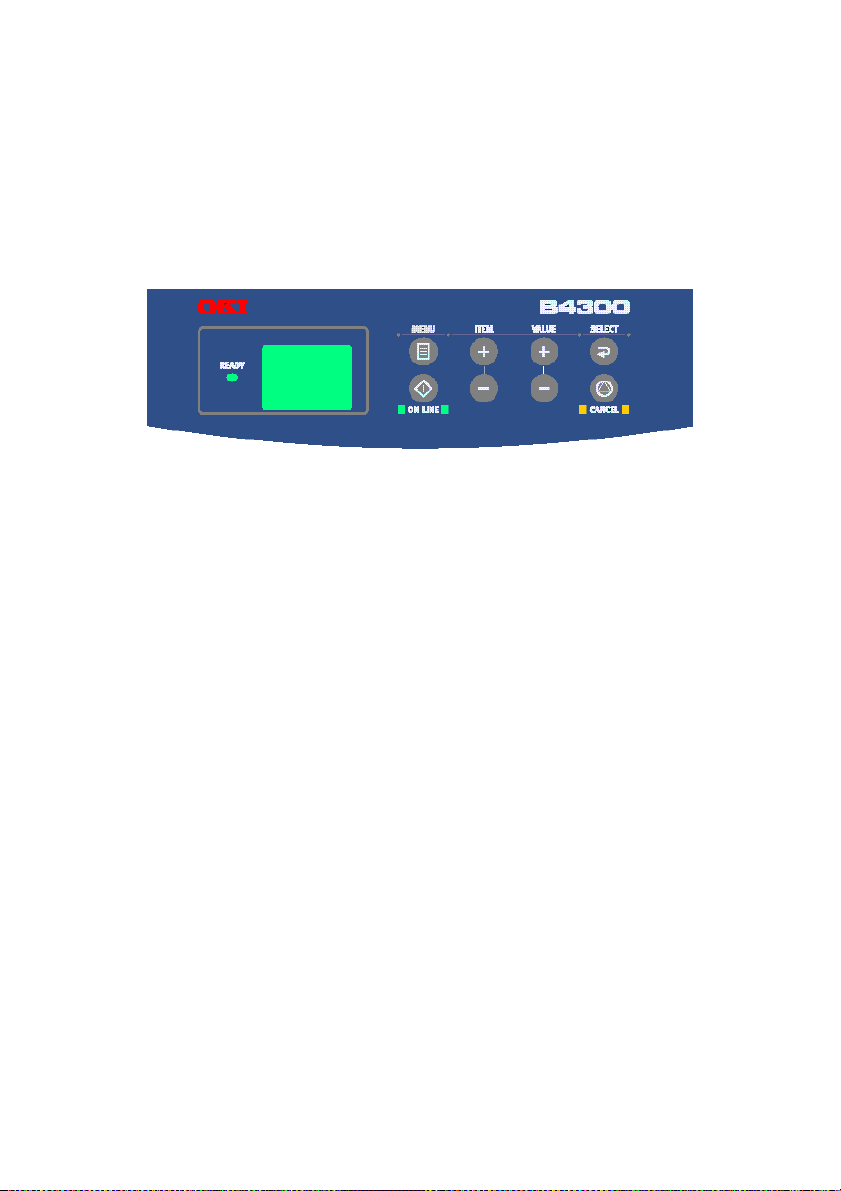
B4300, B4300N, B4300NPS
KÄYTTÖPANEELI
B4300-, B4300n- ja B4300nPS-mallien käyttöpaneelit sisältävät
valikko-ohjatun ohjauspaneelin, LCD-näytön ja LED-merkkivalot.
PANEELIN OSAT
1. Valmiusmerkkivalo (vihreä). PALAA - valmis vastaanottamaan
dataa. VILKKUU - käsittelee dataa tai vikatilanne.
2. Nestekidenäyttö. (LCD)-paneeli. Kaksirivinen
aakkosnumeerinen näyttö (8 merkkiä rivillä), joka näyttää
kirjoittimen tilatiedot, valikkovaihtoehdot valikkotilassa sekä
lisäksi virheilmoitukset.
3. Menu-painike. Voit siirtyä MENU-tilaan painamalla tätä
painiketta lyhyesti. Voit valita seuraavan valikon painamalla
painiketta lyhyesti uudelleen. Voit selata valikkoja painamalla
painiketta yli 2 sekunnin ajan.
4. Item (+) -painike. Voit siirtyä seuraavaan valikkovaihtoehtoon
painamalla painiketta lyhyesti.
5. Value (+) -painike. Voit siirtyä seuraavaan asetusarvoon
kussakin valikkovaihtoehdossa painamalla painiketta lyhyesti.
6. Select-painike. Voit valita LCD-näytössä näkyvän valikon,
valikkovaihtoehdon tai arvon painamalla painiketta lyhyesti.
7. Cancel-painike. Voit peruuttaa tulostustyön painamalla tätä
painiketta.
KÄYTTÖPANEELIT > 26

8. Value (-) -painike. Voit siirtyä edelliseen asetusarvoon
kussakin valikkovaihtoehdossa painamalla painiketta lyhyesti.
9. Item (-) -painike. Voit siirtyä edelliseen valikkovaihtoehtoon
painamalla painiketta lyhyesti.
10. Online-painike. Voit vaihtaa kirjoittimen edestakaisin
yhteystilasta yhteydettömään tilaan tällä painikkeella.
HUOM
Menu-tilassa Online-painikkeen painallus palauttaa kirjoittimen
ONLINE-tilaan. Jos näytössä näkyy DATA PRESENT, painikkeen painallus
pakottaa kirjoittimen tulostamaan kirjoittimen muistissa olevat vielä
tulostamattomat tiedot. Myös silloin, kun virheelliseen paperikokoon
liittyvä virheilmoitus on nähtävissä Online-painikkeen painallus
pakottaa kirjoittimen tulostamaan vielä tulostamattomat tiedot.
VALIKON TOIMINNOT
Tässä osassa esitetään yhteenveto valikoista, joita käytetään
ohjauspaneelin Menu-valikkojen kautta ja joita voidaan myös
tarkastella LCD-näytön kautta. Kirjoittimen valikkoasetukset voidaan
tulostaa samanaikaisesti tulostamalla Menu Map -valikkokartta.
(Lisätietoja valikkokartan tulostuksesta seuraavassa kappaleessa).
Usein käy niin, että kirjoitinohjaimien kautta suoritettavat
määritykset kumoavat monet edellä mainituista asetuksista. Jotkin
asetuksista voidaan kuitenkin asettaa "Printer Setting" -tilaan, jolloin
mainittuja asetuksia käytetään oletusarvoina mainituissa
kirjoitinvalikoissa.
Tehdasasetukset on koottu seuraaviin taulukoihin.
KÄYTTÖPANEELIT > 27
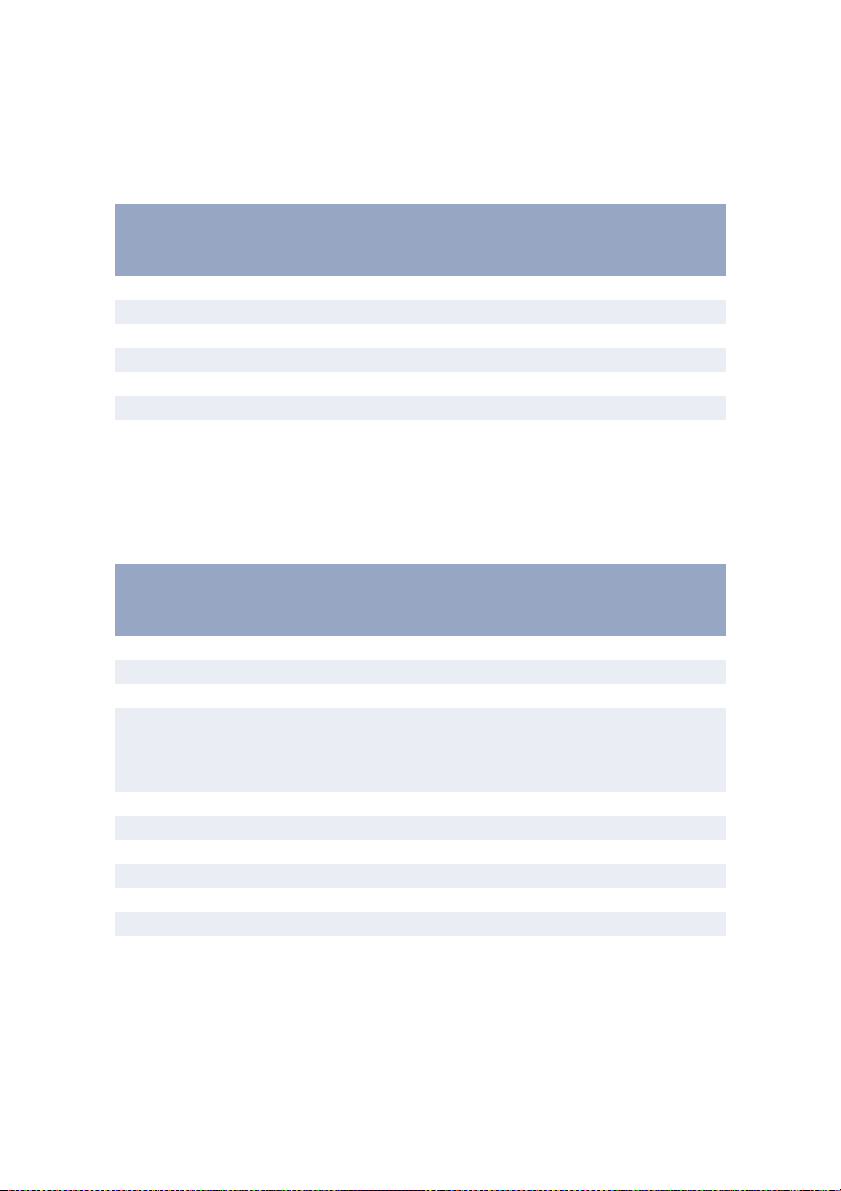
Information Menu -valikko
Tämän valikon avulla on mahdollista tulostaa nopeasti kirjoittimeen
tallennettuja erilaisia tietoja.
INFORMATION MENU
Kohta To im en pi de
PRINT MENU MAP Suorita
PRINT FILE LIST Suorita
PRINT PCL FONT Suorita
PRINT PSE FONT Suorita
PRINT IBM PPR FONT Suorita
PRINT EPSON FX FONT Suorita
DEMO1 Suorita
Print Menu -valikko
Tämän valikon avulla on mahdollista määrittää erilaisia
tulostustöiden suoritukseen liittyviä asetuksia.
PRINT MENU
Kohta Oletusarvo Huomautukset
COPIES 1
MANUAL OFF
PAPER IN TRAY1
AUTOTRAY OFF
ON
TRAY SEQ DOWN
SIZE CHK ENABLE
DPI MODE 600
TNR SAVE DISABLE
ORIENT PORTRT
LINES/PG 64LNS
EDT SIZE CASSETT
Valinnaista lokeroa ei ole
asennettu
Kun valinnainen Lokero 2 tai
MPF-lokero on asennettu
KÄYTTÖPANEELIT > 28
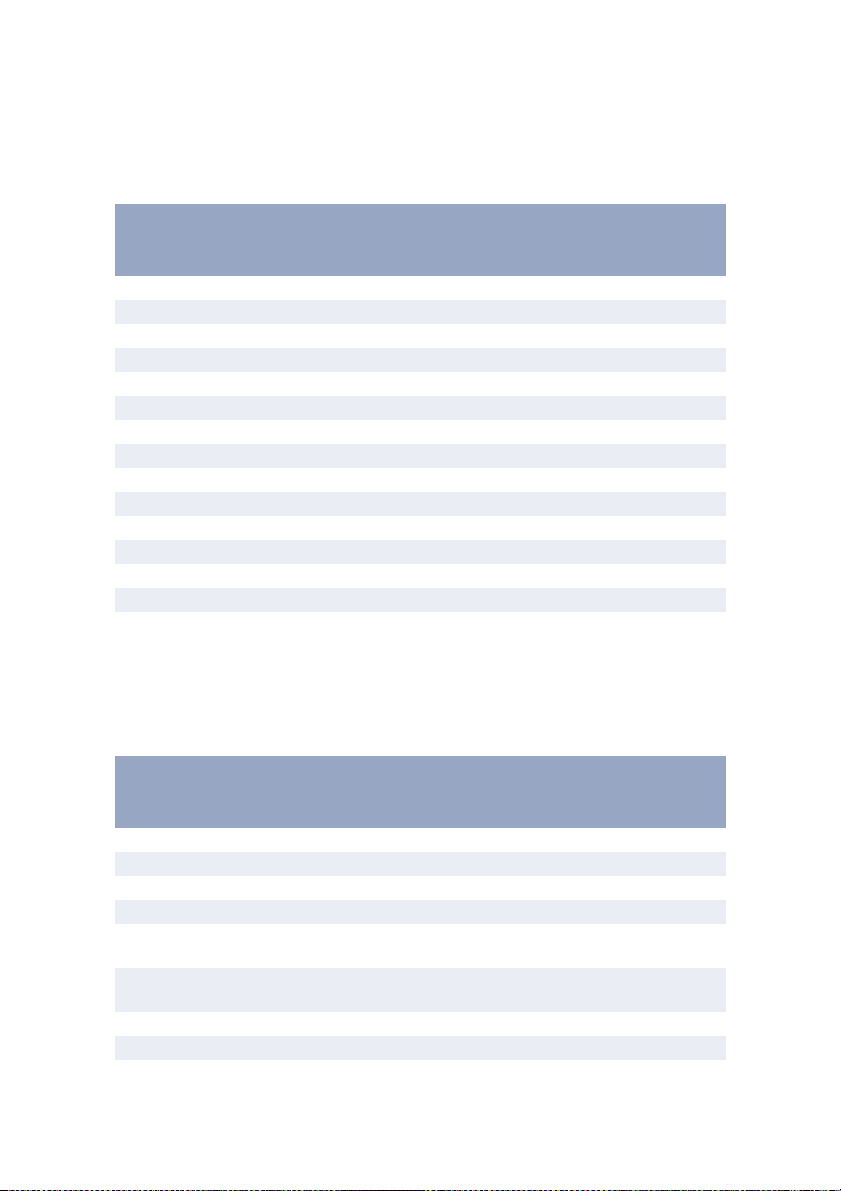
Media Menu -valikko
Tämän valikon avulla on mahdollista määrittää erityyppisiin
tulostusmateriaaleihin liittyvät asetukset.
MEDIA MENU
Ominaisuus Oletusarvo Huomautukset
T1 SIZE A4 SIZE
T1 TYPE PLAIN
T1 WEIGHT MEDIUM
T2 SIZE A4 SIZE Kun Lokero 2 on asennettu
T2 TYPE PLAIN Kun Lokero 2 on asennettu
T2 WEIGHT MEDIUM Kun Lokero 2 on asennettu
MPSIZE DL ENV Kun MPF-lokero on asennettu
MP TYPE PLAIN Kun MPF-lokero on asennettu
MP WEIGHT MEDIUM Kun MPF-lokero on asennettu
MN SIZE A4 SIZE
MN TYPE PLAIN
MN WEIGHT MEDIUM
MEASURE mm
X DIM 210 mm
Y DIM 297 mm
System configuration menu -valikko
Tämän valikon avulla on mahdollista määrittää yleiset työtapoihin
liittyvät tulostusasetukset.
SYSTEM CONFIGURATION MENU
Ominaisuus Oletusarvo Huomautukset
PWR SAVE 15 MIN
EMULATE AUTO
PARA PROT ASCII Kun PSE on asennettu
USB PROT RAW Kun PSE on asennettu
NW PROT RAW Kun sekä NIC että PSE on
RS PROT ASCII Kun sekä RS232 että PSE on
CLR WRNG ON
AUTOCONT OFF
KÄYTTÖPANEELIT > 29
asennettu
asennettu
